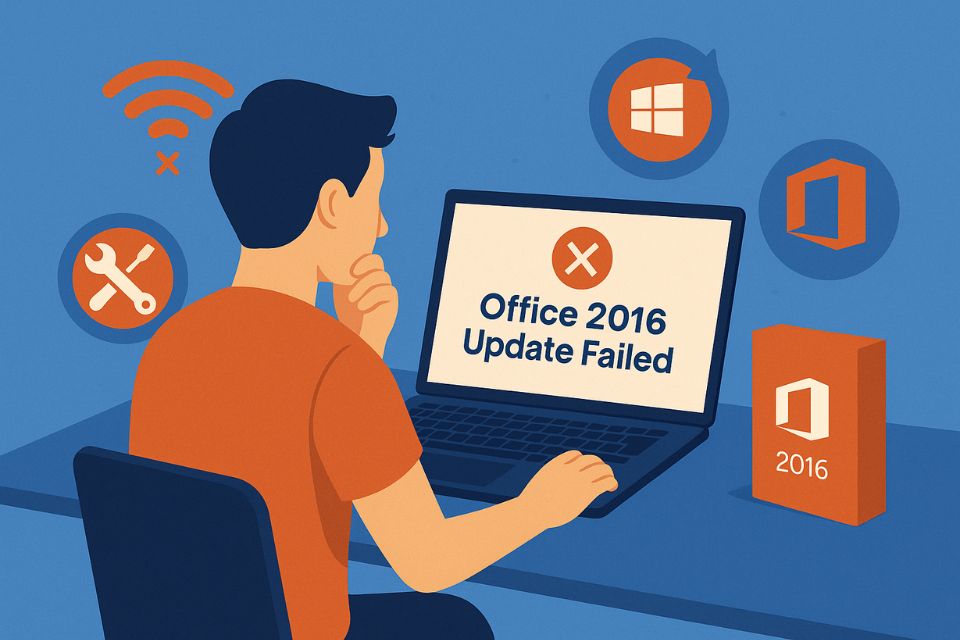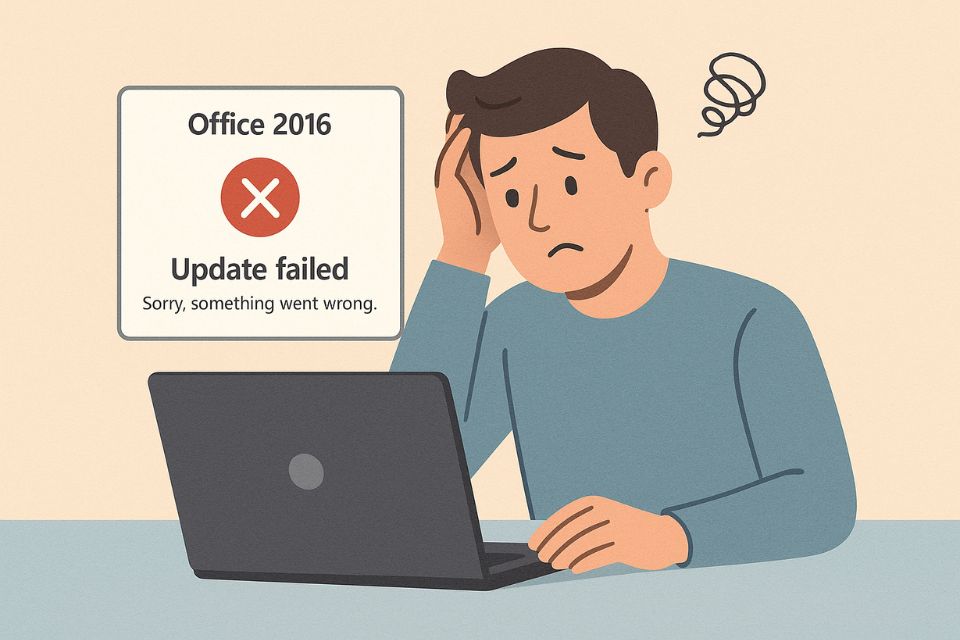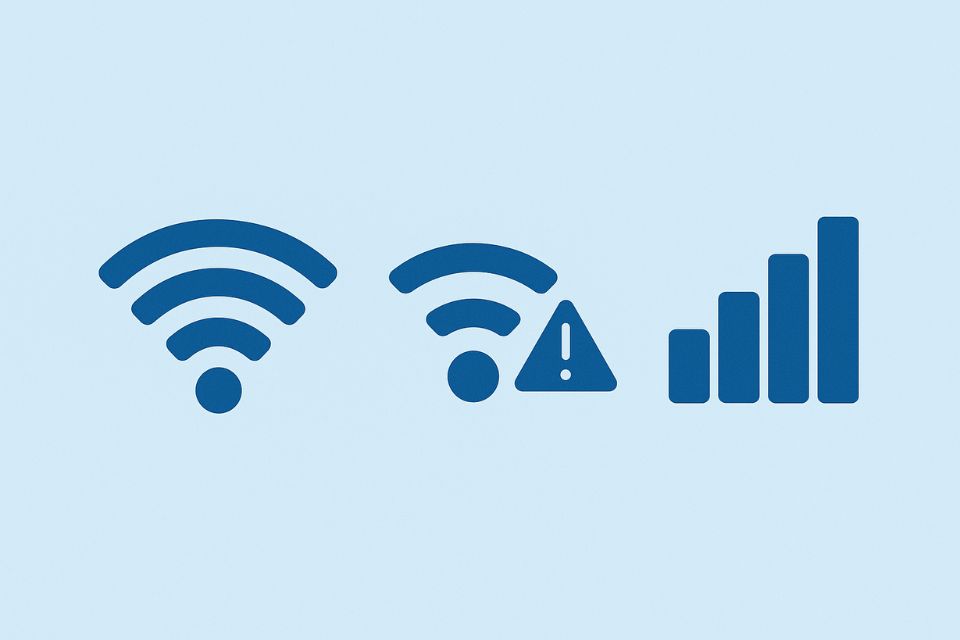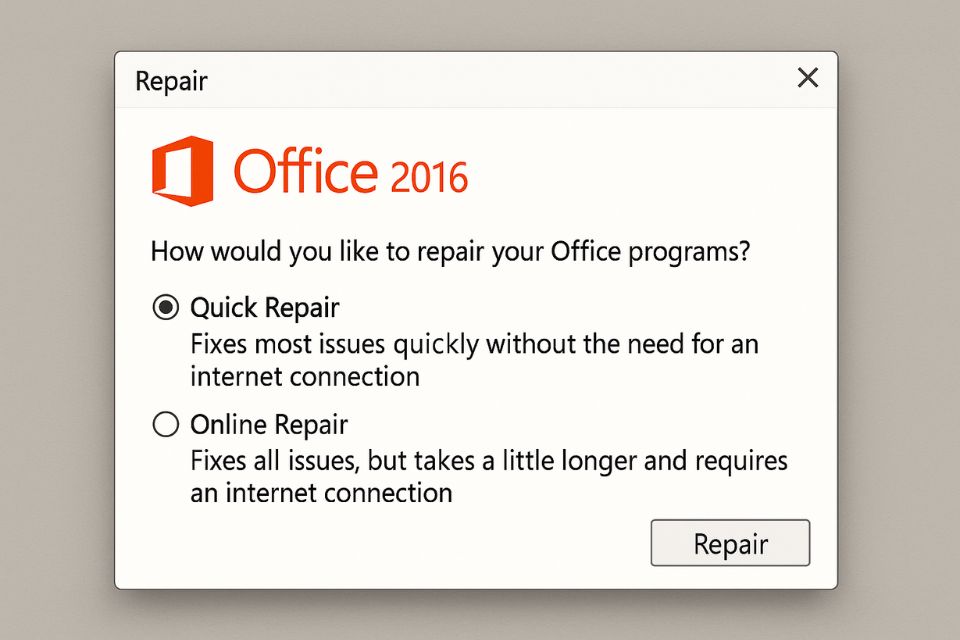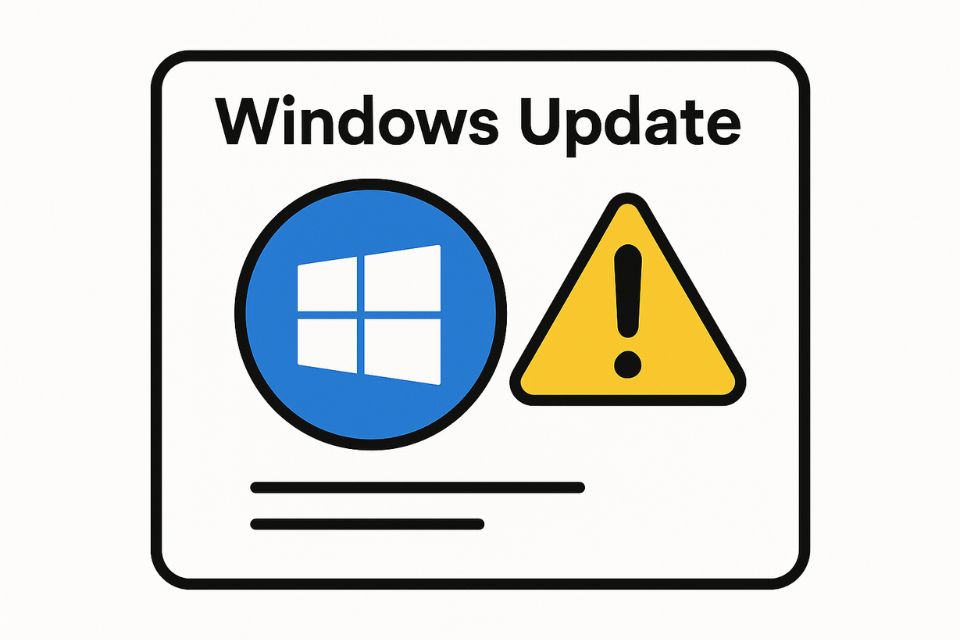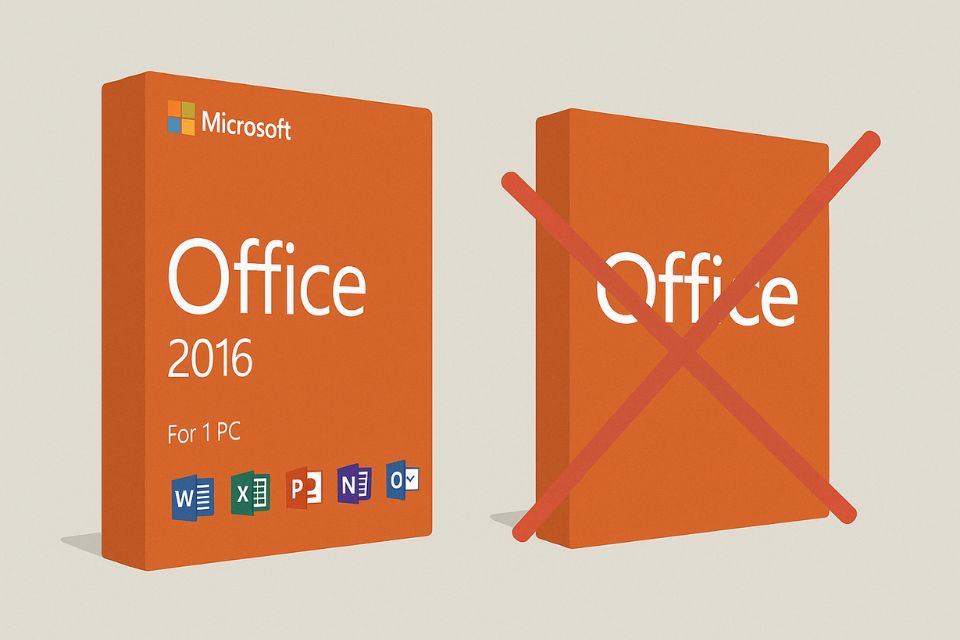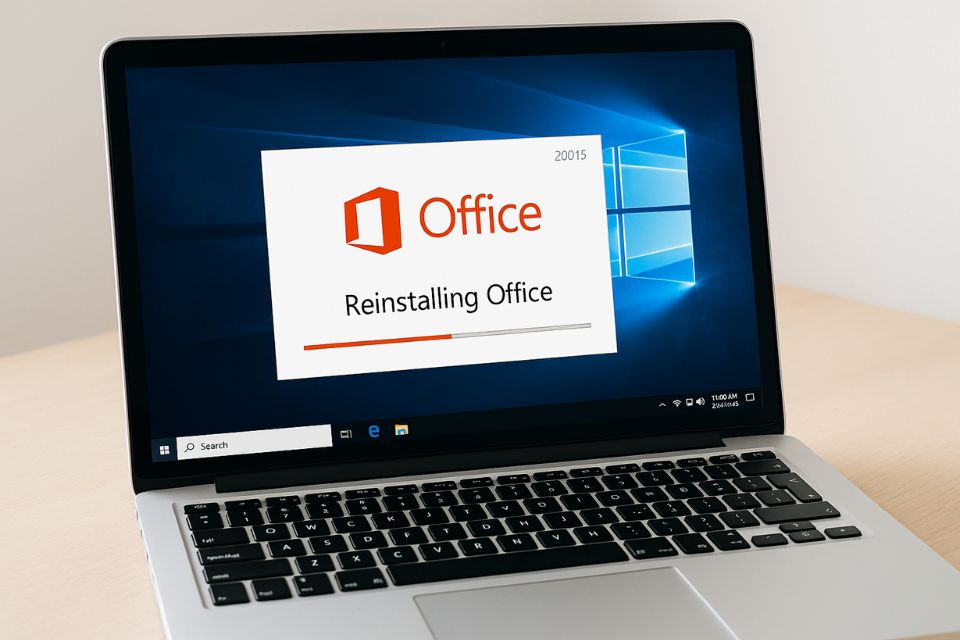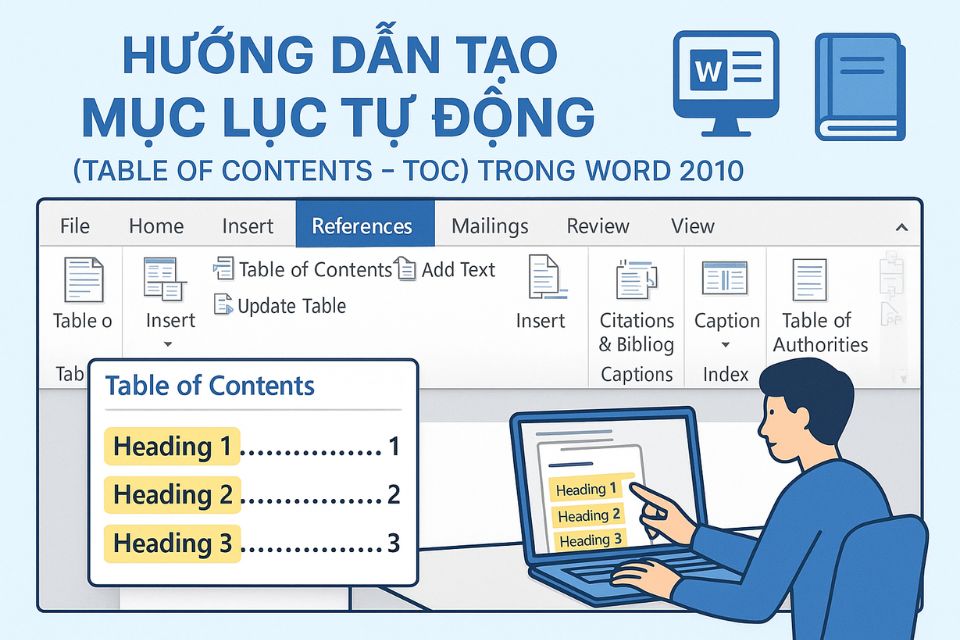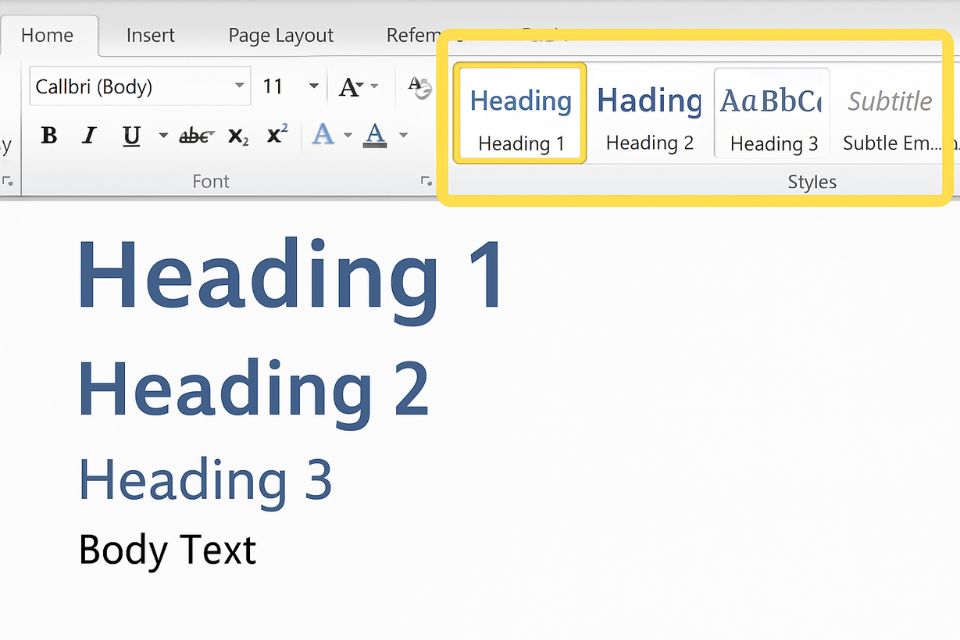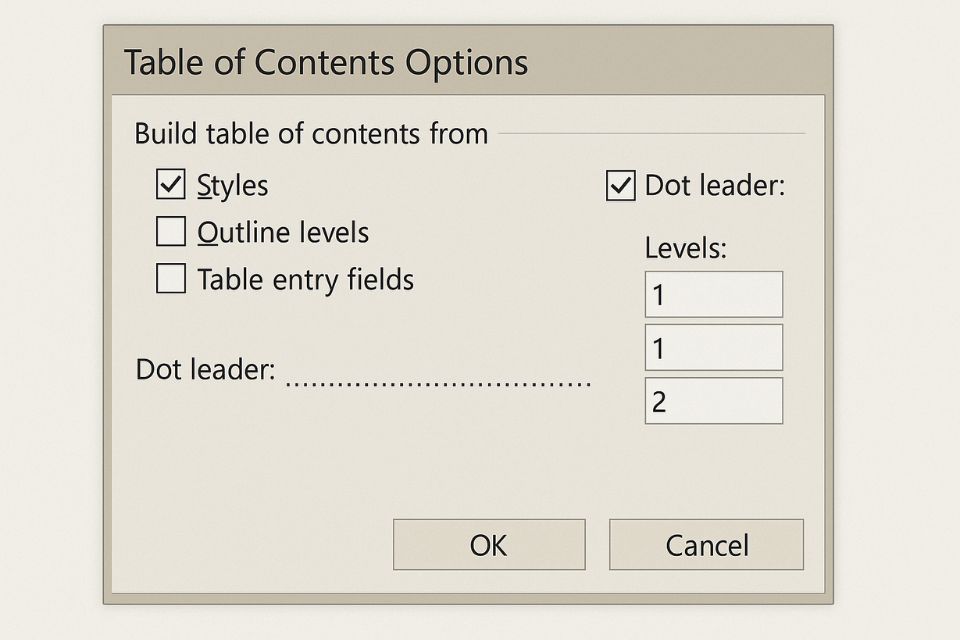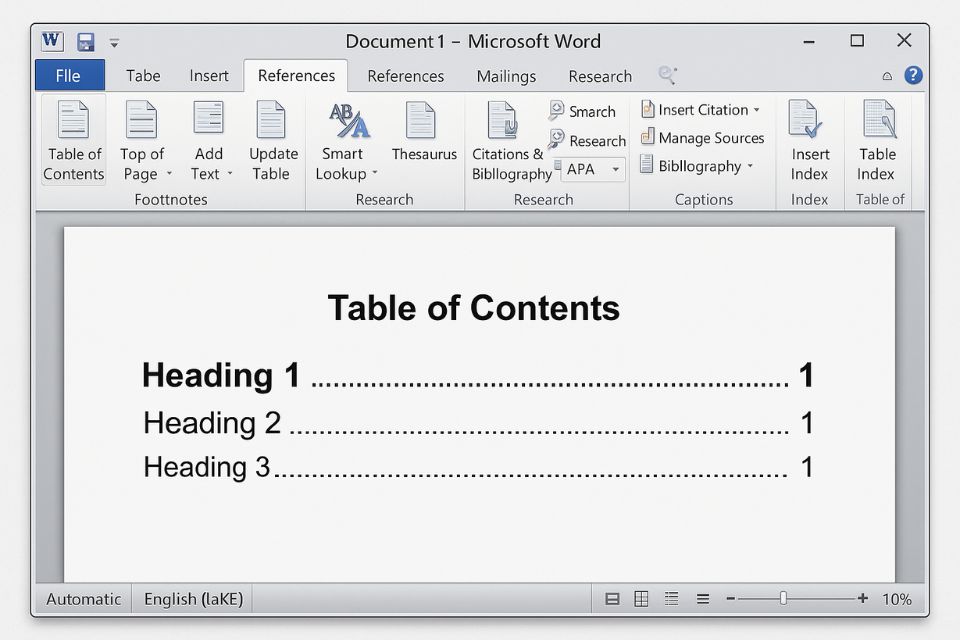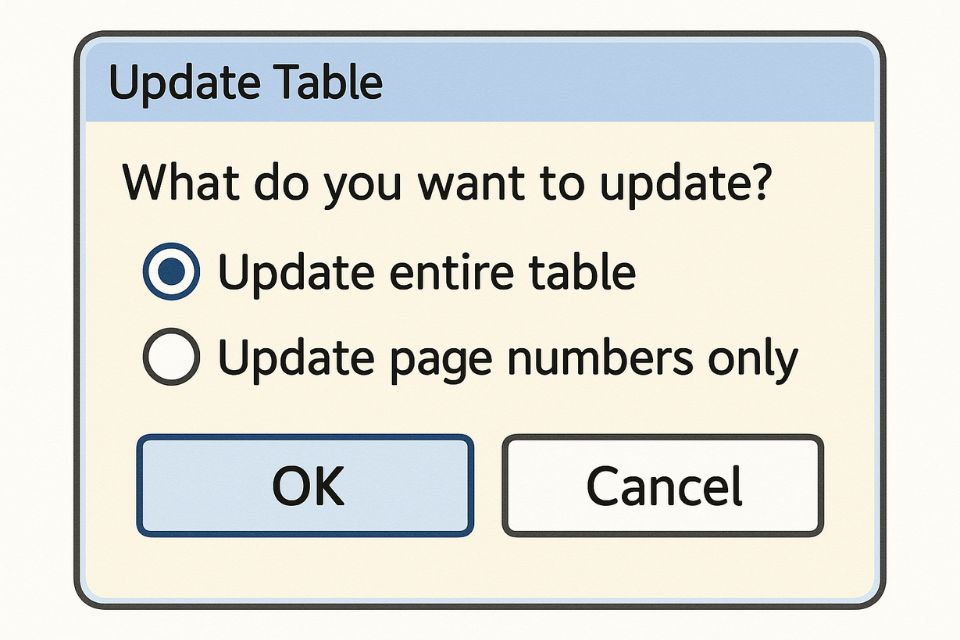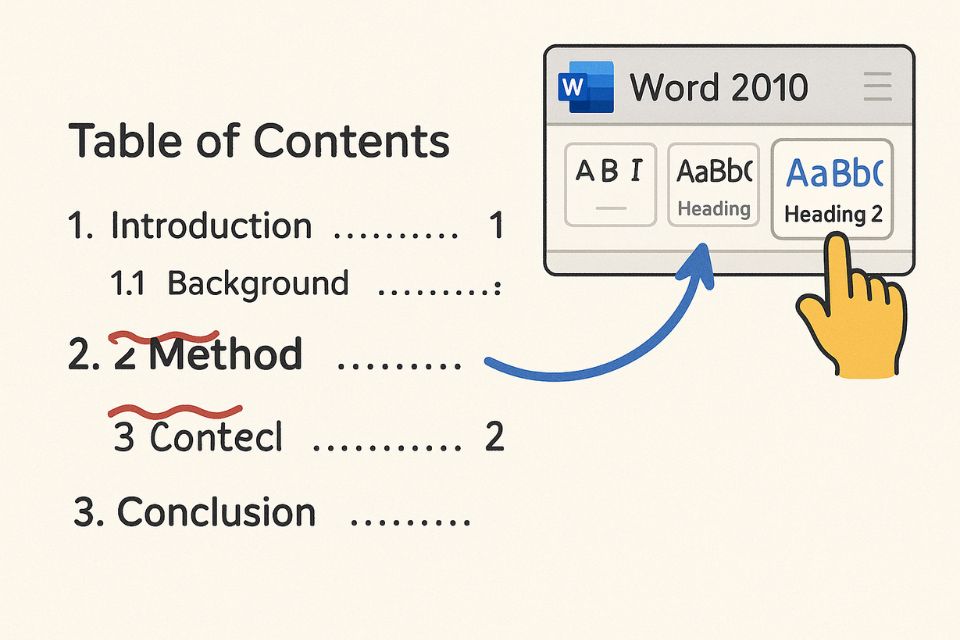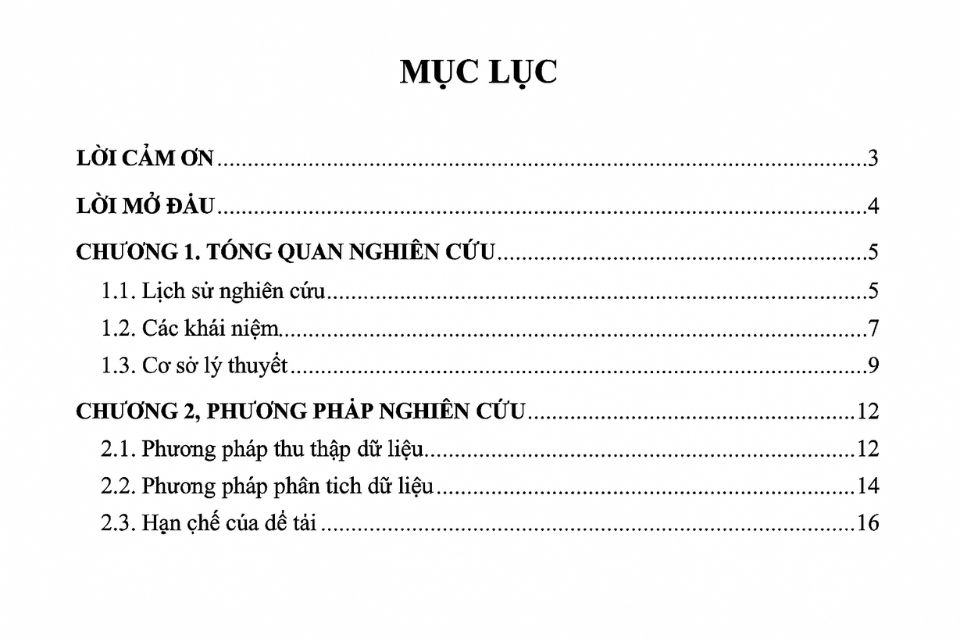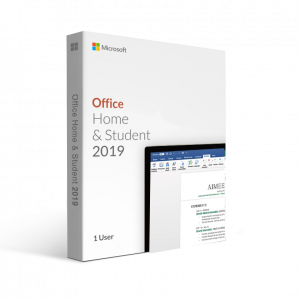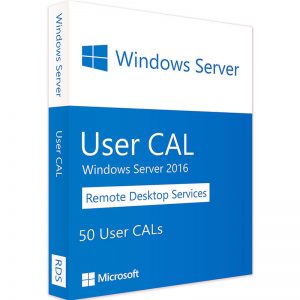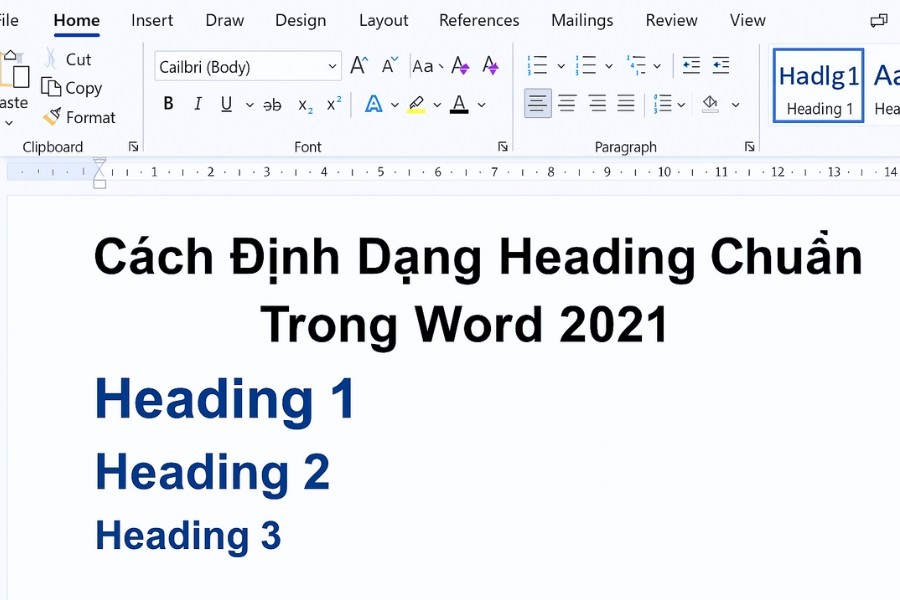
Th11 26, 2025 | excel 365, powerpoint, word 365
Heading trong Word 2021 là thứ tưởng nhỏ nhưng lại “quyền lực” hơn bạn nghĩ. Nếu bạn muốn tài liệu của mình chuyên nghiệp, rõ ràng và đặc biệt là tạo Mục lục tự động (TOC) không lỗi, thì Heading chính là nền tảng. Rất nhiều người chỉnh font, căn lề, tô màu cho tiêu đề thủ công nhưng Word… lại không hiểu đó là tiêu đề. Kết quả? Mục lục tự động hỏng tung tóe.
Nhưng đừng lo—định dạng Heading chuẩn trong Word 2021 thật sự dễ, chỉ cần nhớ vài nguyên tắc đơn giản. Chúng ta đi từng bước nhé.
Heading trong Word 2021 là gì và vì sao cần dùng đúng chuẩn?
Heading không chỉ là kiểu chữ lớn hơn cho “đẹp”, mà là cấu trúc logic để Word hiểu phần nào là tiêu đề chính, phần nào là mục con, phần nào không phải tiêu đề.
-
Heading 1 → tiêu đề lớn nhất (Chương, Phần)
-
Heading 2 → đề mục nhỏ hơn
-
Heading 3 → các nhánh con
-
Và cứ thế xuống dưới…
Khi dùng Heading chuẩn, bạn được lợi:
-
tạo mục lục tự động trong 1 giây
-
quản lý tài liệu dễ dàng bằng Navigation Pane
-
kéo thả để di chuyển chương mà không phải cắt-dán
-
định dạng đồng bộ toàn bộ tài liệu chỉ bằng 1 lần chỉnh
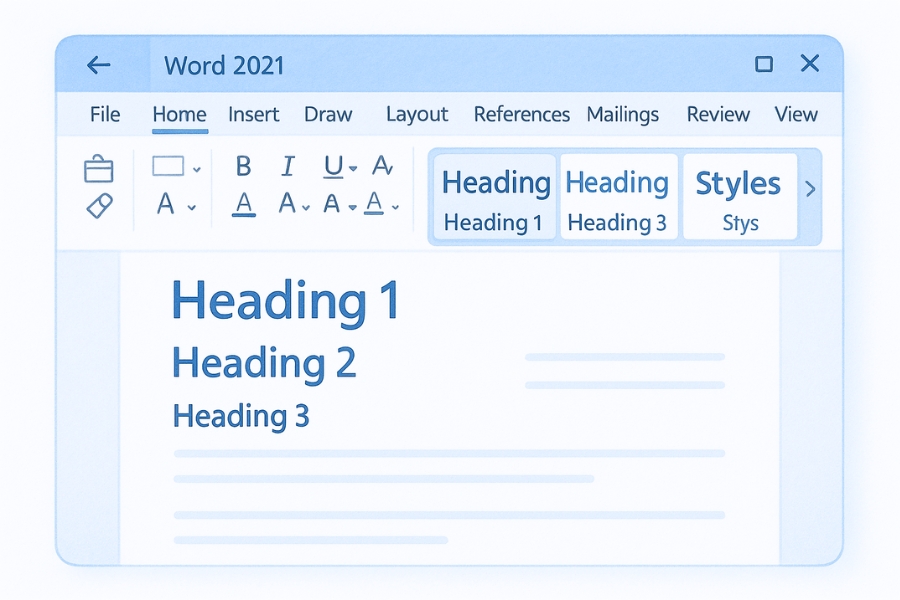
Bước 1: Gán Heading đúng cấp cho tiêu đề
Trước khi chỉnh đẹp, bạn phải gắn Heading đúng đã.
Cách làm:
-
Bôi đen tiêu đề
-
Vào thẻ Home
-
Nhấn Heading 1 (tiêu đề chính)
-
Nhấn Heading 2 (tiêu đề phụ)
-
Nhấn Heading 3 (mục “cháu”)
Ví dụ thực tế:
-
CHƯƠNG 1: Cơ sở lý thuyết → Heading 1
-
1.1 Khái niệm → Heading 2
-
1.1.1 Định nghĩa → Heading 3
Nếu bạn không gán đúng cấp, TOC về sau sẽ bị thiếu hoặc lệch.
Bước 2: Chỉnh kiểu Heading sao cho đẹp và chuẩn văn bản
Heading mặc định của Word 2021 thường không đẹp, đôi khi font quá to hoặc quá đậm. Nhưng bạn hoàn toàn có thể “điều khiển” Style này.
Cách chỉnh:
-
Chuột phải vào Heading 1 → chọn Modify
-
Chọn:
-
Nhấn Format → Paragraph để chỉnh sâu hơn
-
Cuối cùng nhấn OK để áp dụng
Lưu ý: Khi bạn chỉnh Heading 1, tất cả tiêu đề dùng Heading 1 sẽ đồng bộ. Đây chính là điểm mạnh cực kỳ tuyệt vời của hệ thống Style.
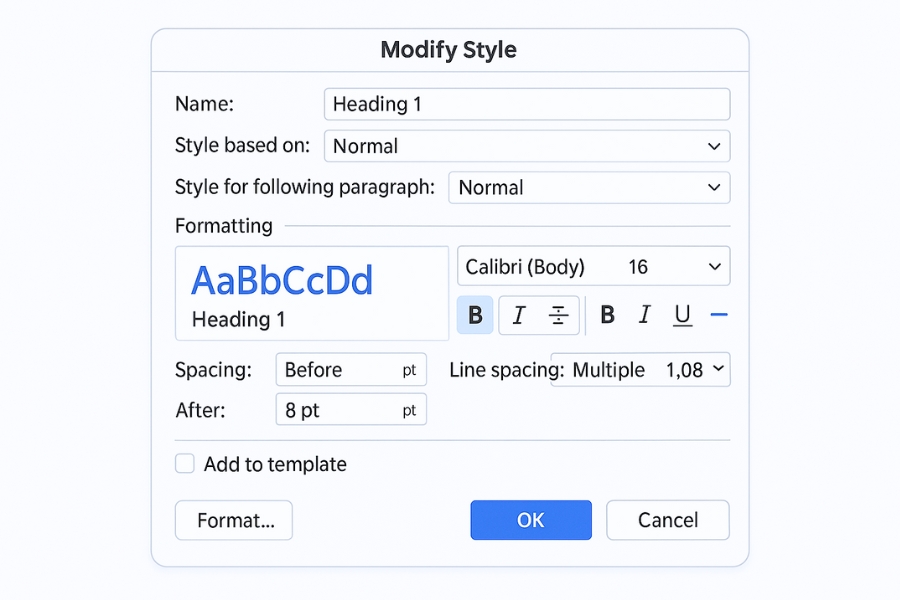
Bước 3: Thiết lập Heading theo chuẩn văn bản hành chính / luận văn
Hầu hết trường học, cơ quan đều yêu cầu format tương đối giống nhau. Bạn có thể đặt Heading theo chuẩn như sau:
Heading 1 (Chương):
Heading 2 (Mục lớn):
Heading 3 (Mục nhỏ):
Bạn có thể tùy chỉnh theo ý thích, nhưng việc đồng nhất rất quan trọng trong tài liệu dài.
Bước 4: Đồng bộ toàn tài liệu chỉ bằng 1 cú click
Đây là “phép màu” của Word.
Ví dụ bạn muốn đổi toàn bộ Heading 1 sang font khác.
Chỉ cần:
Toàn bộ tiêu đề cấp 1 trong cả tài liệu thay đổi đồng bộ ngay lập tức. Không phải sửa từng trang, từng dòng, từng chữ nữa.
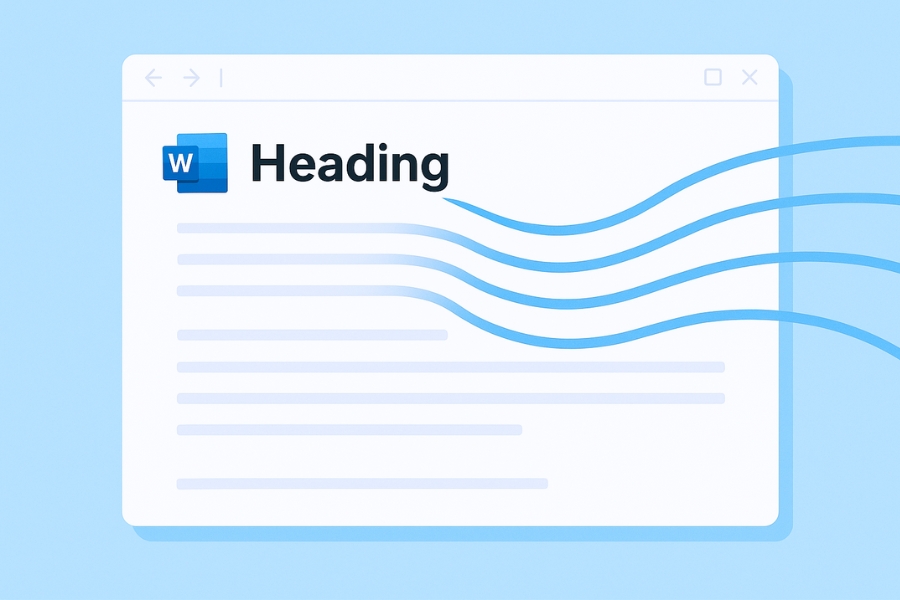
Bước 5: Kiểm tra Heading bằng Navigation Pane
Một trong những công cụ đắt giá của Word 2021 là Navigation Pane.
Bật bằng:
View → Navigation Pane
Khi đúng Heading:
-
bạn sẽ thấy toàn bộ cấu trúc tài liệu hiện ra dạng cây
-
bạn có thể nhảy đến bất kỳ mục nào ngay
-
bạn có thể kéo thả để đổi vị trí chương (!)
Điều này giúp bạn điều khiển tài liệu dài cực kỳ thoải mái. Không phải cuộn chuột đến mỏi tay.
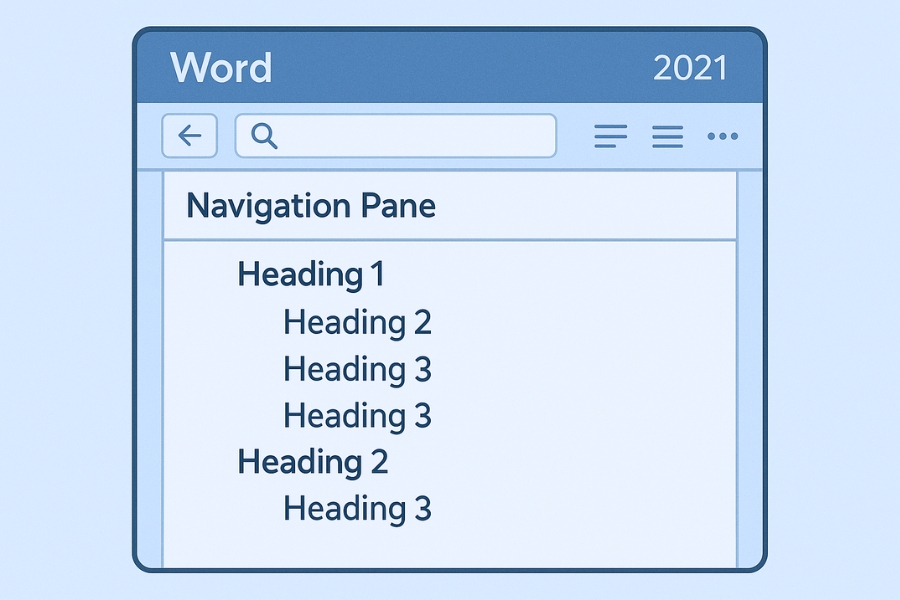
Những lỗi thường gặp khi định dạng Heading Word 2021
1. Heading không vào mục lục?
→ Bạn dùng chữ to, không dùng Heading.
2. Heading mất số tự động (1.1, 1.2…)?
→ Bật Multilevel List và liên kết với Heading.
3. Giãn dòng không chuẩn?
→ Chỉnh Format → Paragraph trong Modify Style.
4. Heading bị lệch phong cách khi copy file khác vào?
→ Apply Styles → Clear Formatting trước khi gán Heading.
Kết luận
Định dạng Heading chuẩn trong Word 2021 không chỉ giúp tạo Mục lục tự động chuẩn xác, mà còn đảm bảo tài liệu dễ điều hướng, chuyên nghiệp và đẹp mắt. Chỉ cần bạn nắm vững nguyên tắc Heading = cấu trúc, thì mọi thứ từ TOC, Navigation Pane đến Multilevel List đều trở nên mượt như nước chảy.
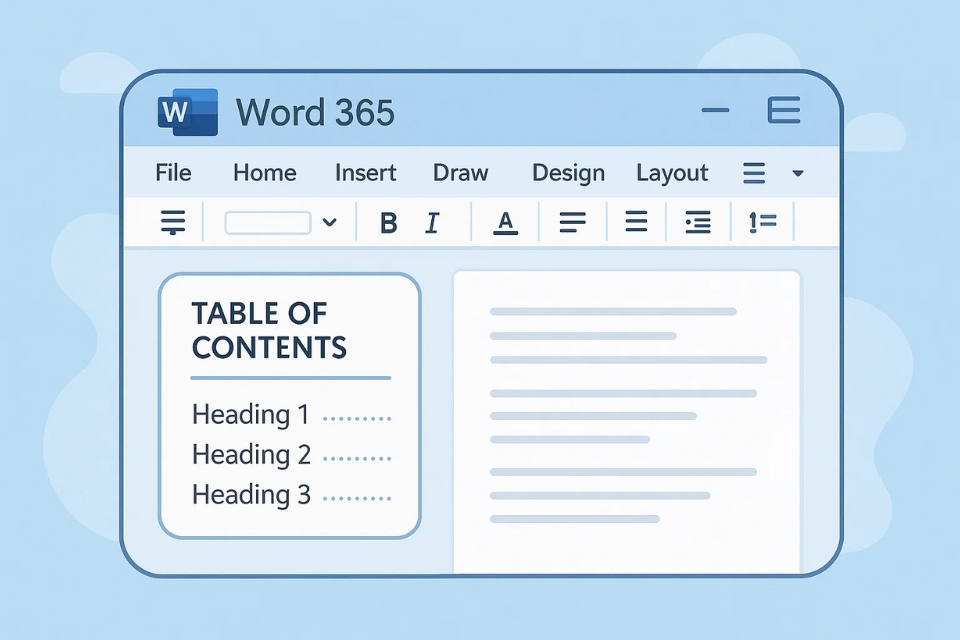
Th11 25, 2025 | word 365, excel 365, powerpoint
Nếu bạn từng ngồi soạn tài liệu dài hơn chục trang, chắc hẳn đã có lúc bạn “đau đầu nhức óc” chỉ vì cái mục lục. Mỗi lần sửa nội dung là số trang lại nhảy loạn xạ, rồi phải chỉnh từng dấu chấm, từng dòng mục lục… Thật sự chỉ muốn bỏ cuộc cho xong! Nhưng khoan, Word 365 có tính năng tạo mục lục tự động (Table of Contents – TOC) giúp bạn tiết kiệm rất nhiều thời gian và công sức. Và điều thú vị là, sử dụng nó dễ hơn bạn nghĩ rất nhiều.
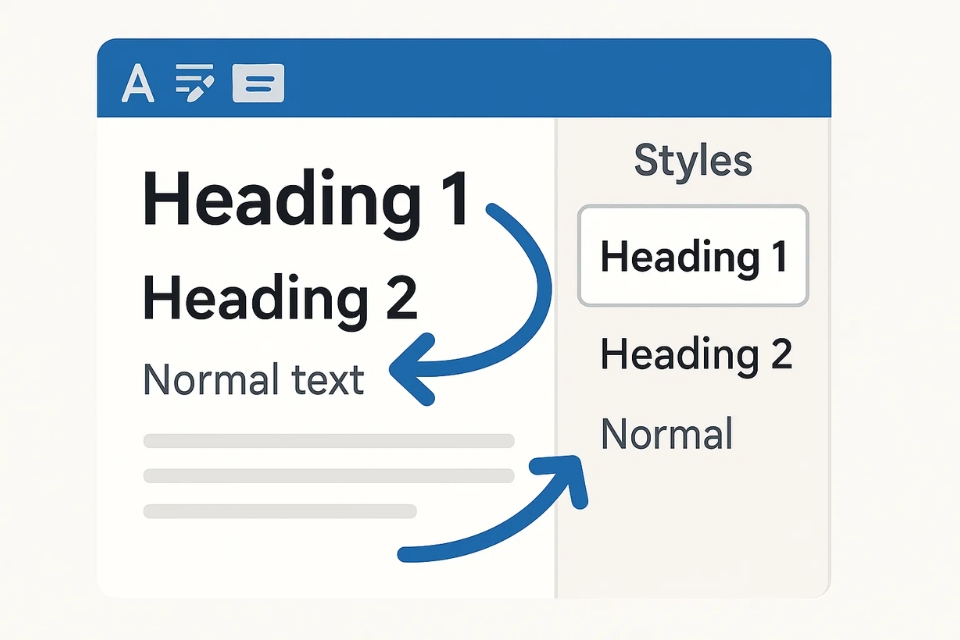
1. Tại sao nên dùng mục lục tự động trong Word 365?
Thật ra, câu trả lời đơn giản lắm: tiện và chuyên nghiệp.
Bạn không cần phải tự gõ rồi căn chỉnh từng mục. Word tự làm hết. Mỗi khi bạn chỉnh sửa nội dung, thêm chương, xóa mục hay thay đổi bố cục, bạn chỉ cần nhấn một nút để cập nhật lại toàn bộ số trang. Nghe có vẻ “thần kỳ”, nhưng đó là sự thật!
Ngoài ra, mục lục tự động giúp tài liệu của bạn trông như được soạn bởi người có kinh nghiệm lâu năm. Người đọc thì khỏi phải lướt lên lướt xuống mỏi mắt, chỉ cần nhìn mục lục là hiểu ngay cấu trúc.
2. Bắt đầu từ bước quan trọng nhất: Định dạng tiêu đề bằng Heading Styles
Hơn 80% lỗi mục lục tự động đến từ việc… không dùng Heading. Nhiều người nghĩ rằng tô đậm, viết hoa hay tăng cỡ chữ là đủ để Word nhận biết tiêu đề – nhưng hoàn toàn không phải. Word chỉ dựa vào Heading Styles để biết dòng nào thuộc phần nào.
Cách định dạng tiêu đề bằng Heading trong Word 365:
-
Bôi đen tiêu đề bạn muốn đánh dấu.
-
Ở thẻ Home, tìm nhóm Styles.
-
Chọn Heading 1 cho chương lớn, Heading 2 cho mục nhỏ, Heading 3 cho các tiểu mục…
Nếu không thích style mặc định, bạn hoàn toàn có thể sửa lại cho hợp ý mình bằng cách nhấp chuột phải vào Style → Modify. Chỉ cần chỉnh một lần, toàn bộ tài liệu sẽ thống nhất phong cách.
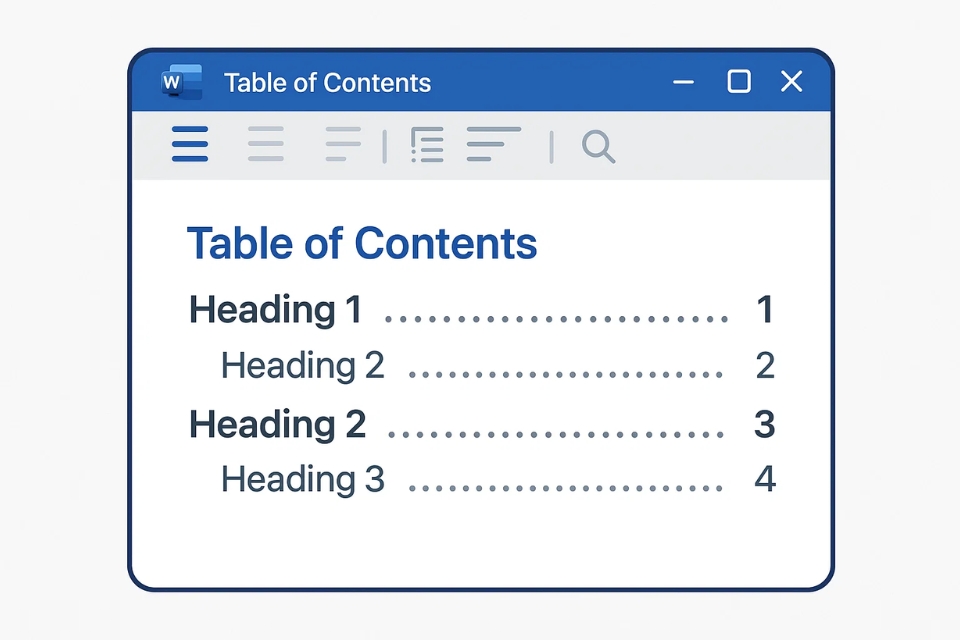
3. Tạo mục lục tự động – chỉ vài giây là xong!
Khi bạn đã gắn Heading cho các tiêu đề, lúc này Word mới bắt đầu “tỏa sáng”. Chỉ với vài cú nhấp chuột, bảng mục lục gọn đẹp sẽ xuất hiện ngay.
Cách chèn mục lục trong Word 365:
-
Đặt con trỏ chuột vào vị trí bạn muốn đưa mục lục vào (thường ở trang đầu hoặc sau trang bìa).
-
Chuyển sang thẻ References.
-
Nhấp vào Table of Contents.
-
Chọn một mẫu mục lục tự động Word gợi ý, ví dụ “Automatic Table 1”.
Ngay lập tức, một bảng mục lục sẽ xuất hiện, đầy đủ dấu chấm nối và số trang. Đẹp mắt và cực kỳ gọn!
Nếu bạn muốn mục lục tinh chỉnh theo ý riêng, có thể chọn Custom Table of Contents… để tùy chỉnh độ sâu của tiêu đề, kiểu dấu nối (leader), căn lề… Tính năng này đặc biệt hữu ích với luận văn hoặc tài liệu yêu cầu đúng chuẩn.
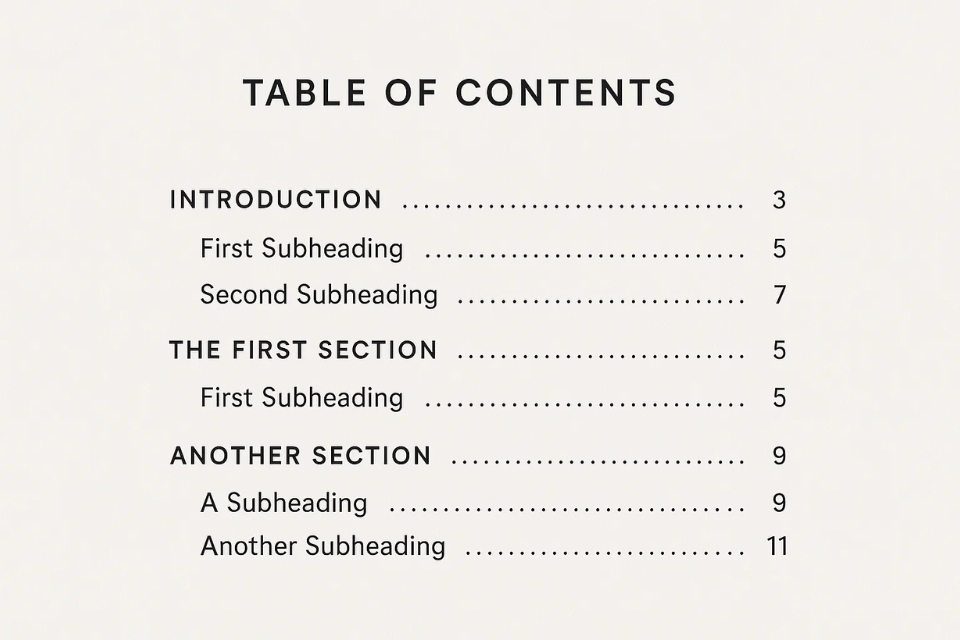
4. Cập nhật mục lục – thao tác quan trọng nhưng nhiều người hay quên
Một trong những “phép màu” của mục lục tự động chính là Update Table. Dù bạn chỉnh sửa bao nhiêu nội dung, Word vẫn có thể làm mục lục mới đẹp như ban đầu chỉ bằng một cú nhấp chuột.
Cách cập nhật mục lục:
Nếu bạn sửa tiêu đề hoặc thêm chương mới, nhớ chọn Update entire table. Nếu chỉ thay đổi nội dung bên trong, chọn cập nhật số trang là đủ.
Một thao tác nhỏ nhưng cực kỳ quan trọng, giúp bạn không bị lỗi mục lục mỗi khi chỉnh sửa tài liệu.
5. Tùy chỉnh mục lục để phù hợp với nhu cầu của bạn
Mặc dù mẫu mặc định của Word trông rất ổn, đôi khi bạn cần chỉnh lại để phù hợp yêu cầu tài liệu — đặc biệt là luận văn tốt nghiệp hoặc báo cáo theo quy chuẩn công ty.
Bạn có thể tùy chỉnh:
-
Số cấp độ tiêu đề xuất hiện (Heading 1 – 3 hoặc nhiều hơn).
-
Kiểu leader (đường chấm nối).
-
Căn lề cho số trang.
-
Font chữ, kích thước, màu sắc của từng cấp TOC (TOC 1, TOC 2…).
-
Khoảng cách giữa tiêu đề và số trang.
Chỉ cần vào References → Table of Contents → Custom Table of Contents… là bạn sẽ thấy một bảng tùy chỉnh chi tiết.
6. Một vài mẹo nhỏ giúp mục lục của bạn đẹp và chuẩn hơn
Đây là những mẹo mình rút ra sau nhiều lần soạn tài liệu:
-
Luôn dùng Heading ngay từ đầu. Đừng để viết xong cả chục trang mới quay lại gắn Heading – dễ rối lắm.
-
Đừng chỉnh từng dòng mục lục bằng tay, hãy chỉnh trong Style TOC.
-
Giữ tiêu đề thống nhất về cách viết, kiểu câu, độ dài. Nhìn mục lục sẽ đẹp hơn nhiều.
-
Đặt mục lục ở trang riêng, vì như vậy tài liệu trông gọn và dễ theo dõi.
-
Đừng xóa mục lục rồi tạo lại, chỉ cần Update là đủ.
Nhỏ nhưng hữu ích lắm!
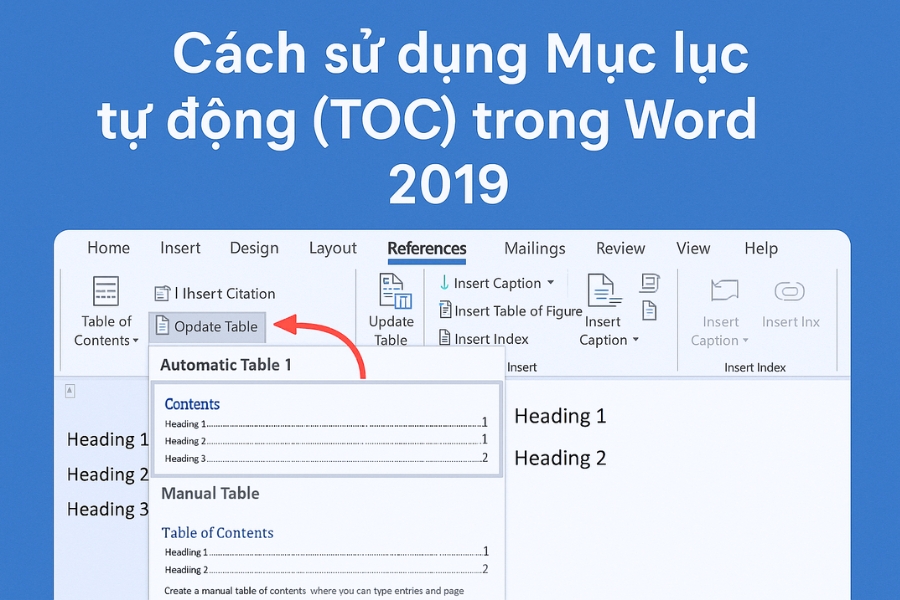
Th11 25, 2025 | excel 365, powerpoint, word 365
Nếu bạn từng loay hoay làm báo cáo dài, đề tài luận văn, hay tài liệu kỹ thuật nhiều mục nhỏ, trên word 2019 chắc bạn hiểu cảm giác thật “ngán ngẩm” khi phải tự gõ mục lục. Căn tab, chỉnh dấu chấm nối, rà từng số trang… chỉ nghe thôi đã thấy mệt. Nhưng Word 2019 thực ra có sẵn một tính năng cực mạnh giúp bạn làm tất cả những việc đó chỉ trong vài giây: Mục lục tự động (Table of Contents – TOC).
Và nếu bạn biết cách tận dụng, việc tạo mục lục sẽ nhẹ nhàng như hít thở vậy. Hãy cùng mình đi qua quy trình chuẩn – nhưng theo cách dễ hiểu và tự nhiên nhất nhé.
Mục lục tự động hoạt động như thế nào trong Word 2019?
Có một điều bạn cần nhớ ngay từ đầu: mục lục tự động dựa hoàn toàn vào Heading Styles. Điều đó nghĩa là gì?
-
Nếu bạn chỉ gõ tiêu đề rồi chỉnh kích thước chữ cho to, Word không hiểu.
-
Nếu bạn in đậm hoặc gạch chân tiêu đề, Word cũng không hiểu.
-
Chỉ khi bạn gán Heading 1 / Heading 2 / Heading 3, Word mới nhận ra:
“À, đây là tiêu đề, mình phải đưa nó vào mục lục!”
Nói cách khác, Heading chính là “ngôn ngữ” mà Word dùng để đọc cấu trúc tài liệu của bạn.
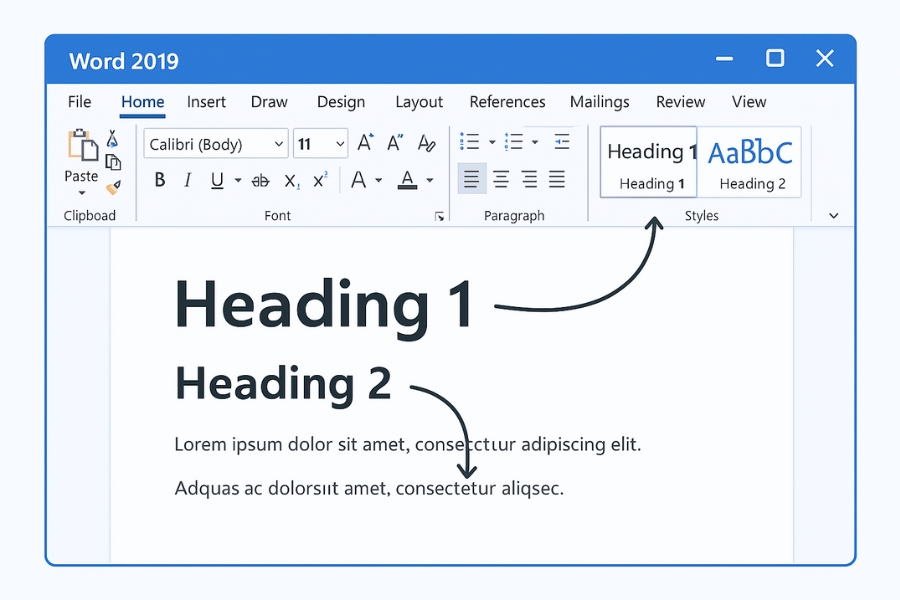
Bước 1: Gán Heading cho từng tiêu đề quan trọng
Đây là bước quan trọng nhất để TOC hoạt động chính xác. Không có Heading thì không có mục lục tự động.
Cách làm:
-
Bôi đen dòng tiêu đề
-
Mở thẻ Home
-
Nhấn Heading 1 cho tiêu đề chính
-
Nhấn Heading 2 cho tiêu đề nhỏ
-
Dùng Heading 3 nếu có mục con hơn nữa
Ví dụ:
Bạn hoàn toàn có thể chỉnh lại font, spacing, màu… bằng Modify Style để phù hợp quy chuẩn tài liệu.
Bước 2: Tạo mục lục tự động chỉ với vài giây thao tác
Khi toàn bộ tiêu đề đã có Heading chuẩn chỉnh, Word 2019 sẽ tự hiểu cấu trúc tài liệu của bạn. Giờ là lúc tạo mục lục.
Cách thực hiện:
-
Di chuyển con trỏ đến vị trí muốn chèn mục lục
-
Vào thẻ References
-
Chọn Table of Contents
-
Chọn “Automatic Table 1” hoặc “Automatic Table 2”
TOC sẽ xuất hiện ngay lập tức, đầy đủ cấp tiêu đề, kèm dấu chấm nối và số trang đẹp mắt. Không hề phải căn chỉnh thủ công!
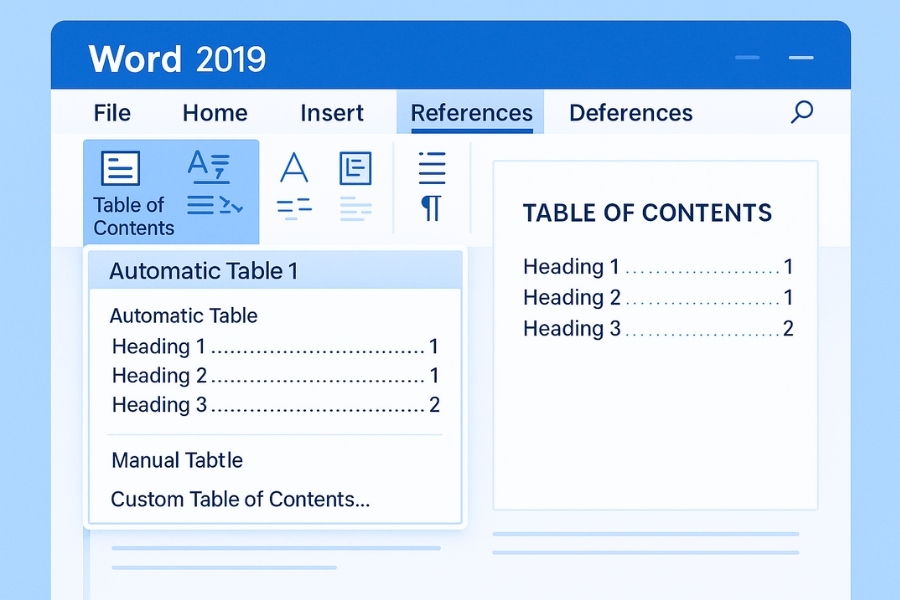
Bước 3: Cập nhật mục lục khi bạn chỉnh sửa nội dung
Bạn thêm mục mới? Đổi tên một chương? Nội dung dịch sang trang khác? Không cần tạo lại từ đầu đâu. Word 2019 cho phép cập nhật mục lục chỉ bằng một cú nhấp.
Bạn làm như sau:
-
Click vào mục lục
-
Chọn Update Table
-
Chọn:
Chỉ 1 giây — mọi thứ được cập nhật hoàn toàn chính xác.
Bước 4: Tuỳ chỉnh mục lục theo nhu cầu
Nếu bạn cần mục lục chỉ hiển thị 2 cấp độ, hoặc muốn thay kiểu dấu chấm nối, hoặc đổi giao diện mục lục cho đẹp mắt hơn, Word 2019 cho phép bạn tinh chỉnh rất sâu.
Bạn vào:
References → Table of Contents → Custom Table of Contents
Tại đây bạn có thể:
Sau khi quen tay, bạn có thể tạo mục lục theo đúng phong cách riêng của mình.
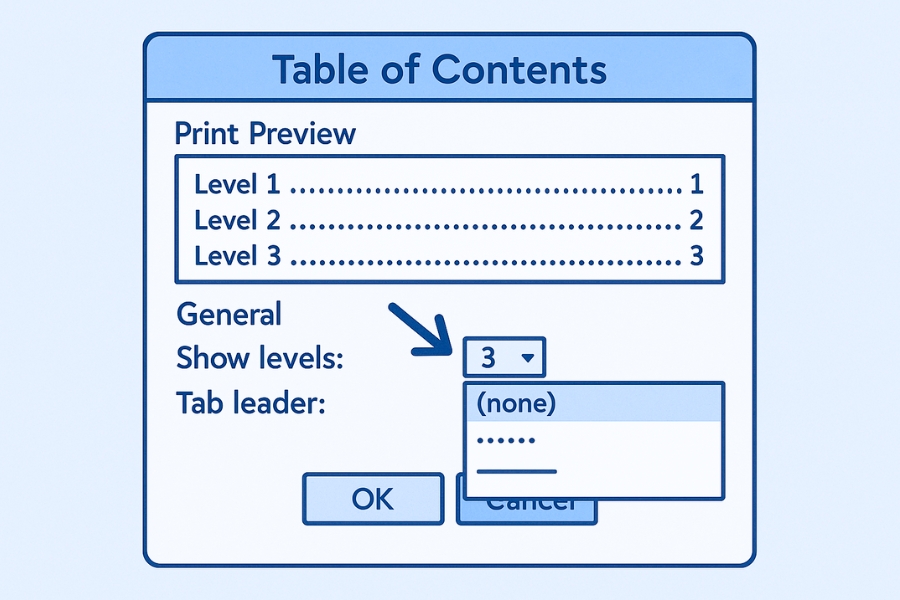
Xử lý những lỗi thường gặp khi tạo TOC
Không phải lúc nào mục lục cũng hoàn hảo ngay, nhưng đừng lo—phần lớn lỗi đều dễ sửa.
Mục lục bị thiếu tiêu đề?
→ Bạn chưa gán đúng Heading.
Mục lục hiển thị sai cấp độ?
→ Kiểm tra lại xem Heading 1/2/3 đã đúng vị trí chưa.
Dấu chấm nối bị lệch hàng?
→ Xóa TOC → tạo lại, hoặc chỉnh Tab Leader.
Tự nhiên số trang sai hoàn toàn?
→ Update Entire Table thay vì update số trang.
Dùng Navigation Pane để quản lý cấu trúc tài liệu tiện hơn
Một trong những công cụ cực kỳ hữu ích mà nhiều người bỏ quên là Navigation Pane. Ngay khi bạn gán Heading đúng chuẩn, khung này sẽ hiển thị toàn bộ cấu trúc tài liệu dạng cây.
Bạn mở bằng:
View → Navigation Pane
Nhờ đó, bạn có thể:
-
nhảy ngay đến bất kỳ chương nào
-
xem tài liệu có thiếu cấu trúc không
-
kéo thả để sắp xếp lại chương mục
Rất tiện cho những file dài hàng chục trang.
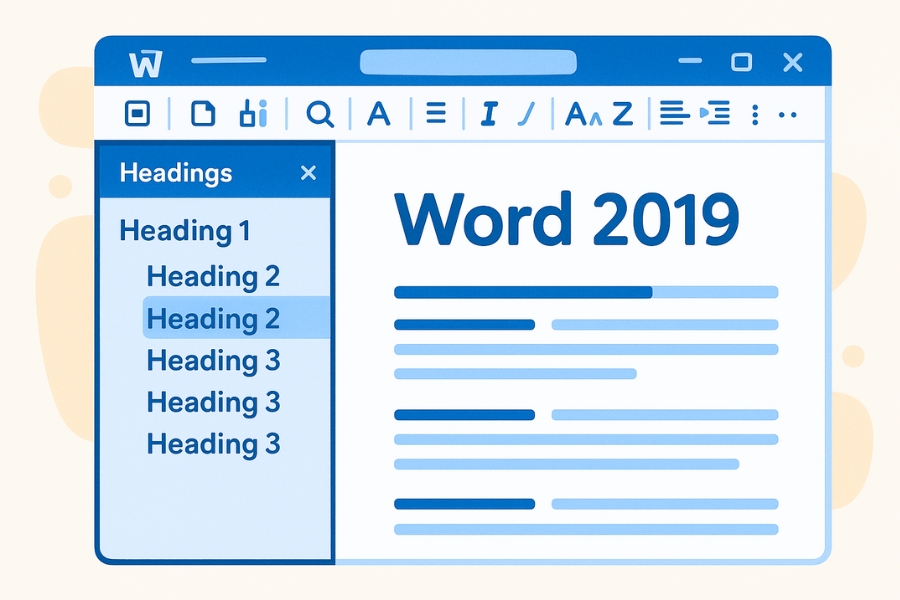
Mẹo thêm: Tạo mục lục cho hình ảnh và bảng biểu
Không chỉ tiêu đề mới tạo được mục lục, bạn còn có thể tạo mục lục cho:
Chỉ cần:
-
Thêm Caption (References → Insert Caption) cho từng hình/bảng
-
Chọn Insert Table of Figures
Word sẽ tự tạo mục lục hình ảnh đẹp như TOC chính.
Kết luận
Tạo mục lục tự động trong Word 2019 không chỉ giúp bạn tiết kiệm thời gian, mà còn khiến tài liệu chuyên nghiệp hơn rất nhiều. Chỉ cần nhớ bí kíp duy nhất: Heading là chìa khoá. Khi Heading đúng, TOC đúng. Khi TOC đúng, bạn chỉ cần 1 click để cập nhật tất cả.
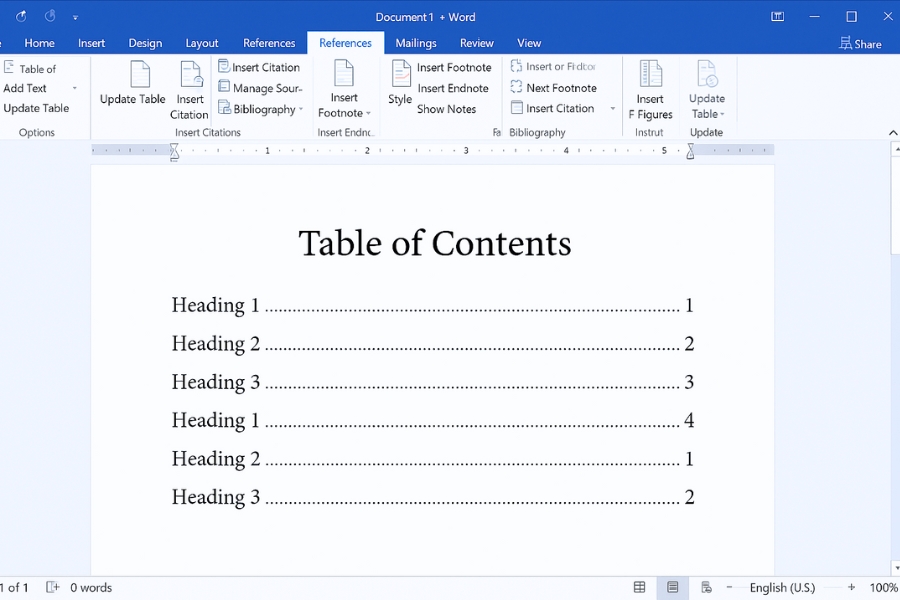
Th11 24, 2025 | excel 365, powerpoint, word 365
Nếu bạn từng phải làm báo cáo dài hay luận văn dày cả trăm trang, chắc bạn hiểu cảm giác “ngán tận cổ” khi phải ngồi tự gõ mục lục. Canh dòng, căn tab, rà lại từng số trang… chỉ cần nghĩ đến thôi cũng muốn thở dài. Nhưng thật ra Word 2016 đã có Mục lục tự động (TOC) cực kỳ tiện, chỉ là nhiều người chưa quen cách dùng. Một khi bạn hiểu đúng cách, việc tạo mục lục chỉ mất vài giây—đúng nghĩa đen!
Hãy cùng mình đi qua từng bước một, nhẹ nhàng thôi, nhưng cực kỳ hiệu quả.
Hiểu đúng về Mục lục tự động (TOC)
TOC trong Word 2016 hoạt động hoàn toàn dựa vào Heading Styles. Nghĩa là nếu bạn tự gõ tiêu đề rồi chỉnh font chữ “cho giống Heading”, Word vẫn… không hiểu. Nó cần Heading thật.
-
Heading 1 → tiêu đề lớn
-
Heading 2 → mục con
-
Heading 3 → mục cháu
Và cứ thế.
Khi các mục trong tài liệu được đánh Heading đúng cấp, Word sẽ tự nhận, tự sắp xếp và tự tạo TOC.
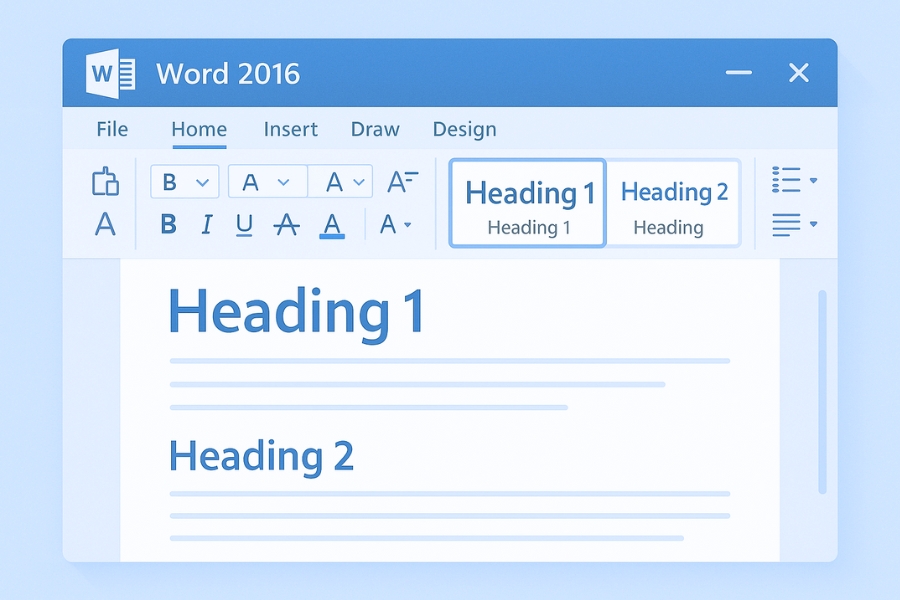
Bước 1: Gán Heading cho tiêu đề thật chính xác
Muốn TOC chạy trơn tru thì đây là bước “lập nền”. Mọi thứ bắt đầu từ đây.
Cách làm rất đơn giản:
-
Chọn dòng tiêu đề
-
Vào thẻ Home
-
Nhấn Heading 1, Heading 2 hoặc Heading 3
Nhớ nhé: không dùng Heading = không mục lục tự động.
Bạn có thể chỉnh lại kiểu Heading (Modify Style) để phù hợp quy định tài liệu, nên đừng lo phần định dạng quá “thô”.
Bước 2: Tạo mục lục tự động trong 3 giây
Khi mọi tiêu đề đã có Heading, giờ là lúc “tận hưởng” thành quả.
Bạn chỉ cần:
-
Đặt trỏ chuột nơi muốn chèn mục lục
-
Vào References → Table of Contents
-
Chọn Automatic Table 1 hoặc Automatic Table 2
Thế là xong. Word tạo ngay TOC đầy đủ, đẹp mắt, có dấu chấm nối, có số trang gọn gàng. Dễ đến mức lần đầu làm ai cũng… bất ngờ!
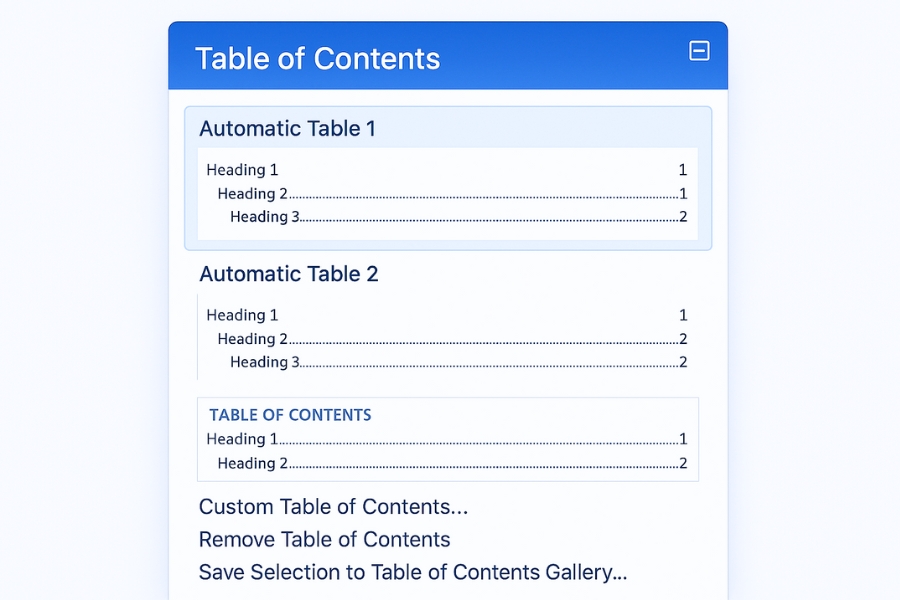
Bước 3: Cập nhật mục lục khi thêm nội dung
Đây là phần khiến TOC trở nên “thần kỳ”. Khi bạn thêm chương mới, đổi tên tiêu đề, hoặc nội dung dài ra, TOC sẽ không tự thay đổi. Nhưng chỉ cần một cú click:
Trong vòng 1 giây, mục lục của bạn… tự chỉnh hết.
Không phải xoá – gõ lại – căn lại như ngày xưa nữa. Thật quá tiện!
Tùy chỉnh mục lục theo phong cách của bạn
Nếu bạn muốn mục lục:
Hãy vào:
References → Table of Contents → Custom Table of Contents
Tại đây bạn có thể:
-
đổi số cấp độ
-
chỉnh Tab Leader
-
chỉnh căn lề
-
đổi font chữ
-
đổi layout
Chỉ cần thử vài lần là bạn sẽ tạo ra mục lục theo đúng “gu” của mình.
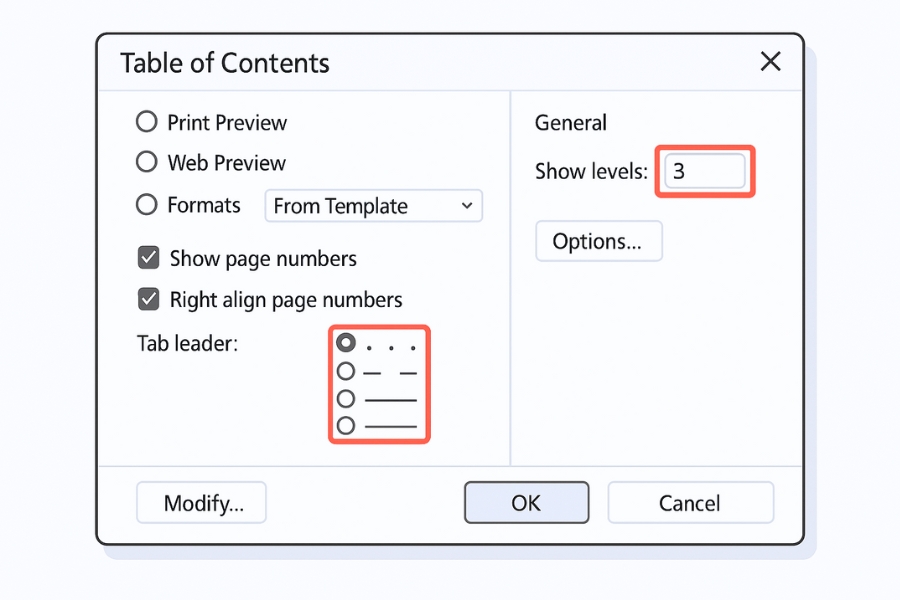
Lỗi thường gặp và cách xử lý nhanh
TOC không hiện đủ tiêu đề?
→ Kiểm tra lại xem bạn đã dùng Heading chưa.
Số trang trong mục lục sai?
→ Update Entire Table, không chỉ update số trang.
Gạch chấm nối lệch hàng?
→ Tạo lại TOC hoặc chỉnh lại Tab Leader.
Heading quá xấu?
→ Modify Style để chỉnh font, spacing, màu sắc.
Mẹo bonus: dùng Navigation Pane để kiểm soát cấu trúc
Nhiều người không biết rằng Word có Navigation Pane cực hữu ích.
Bạn bật nó bằng:
View → Navigation Pane
Ngay lập tức bạn thấy toàn bộ cấu trúc Heading—và bạn có thể kéo thả để di chuyển cả chương chỉ trong 1 giây. Rất tiện cho những tài liệu dài.
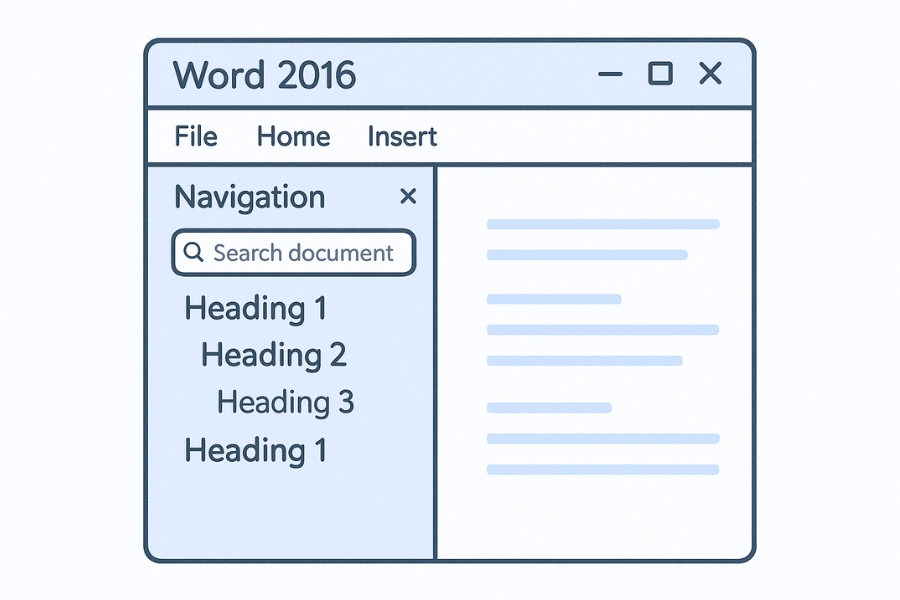 W
W
Lời kết
Tạo mục lục tự động (TOC) trong Word 2016 không khó. Điều khó chỉ là… bạn chưa biết cách tận dụng Heading thôi. Một khi đã hiểu nguyên tắc, bạn sẽ thấy việc tạo mục lục đẹp – chuẩn – tự cập nhật là chuyện cực kỳ đơn giản. Không chỉ tiết kiệm thời gian mà còn giúp tài liệu chuyên nghiệp hơn rất nhiều.
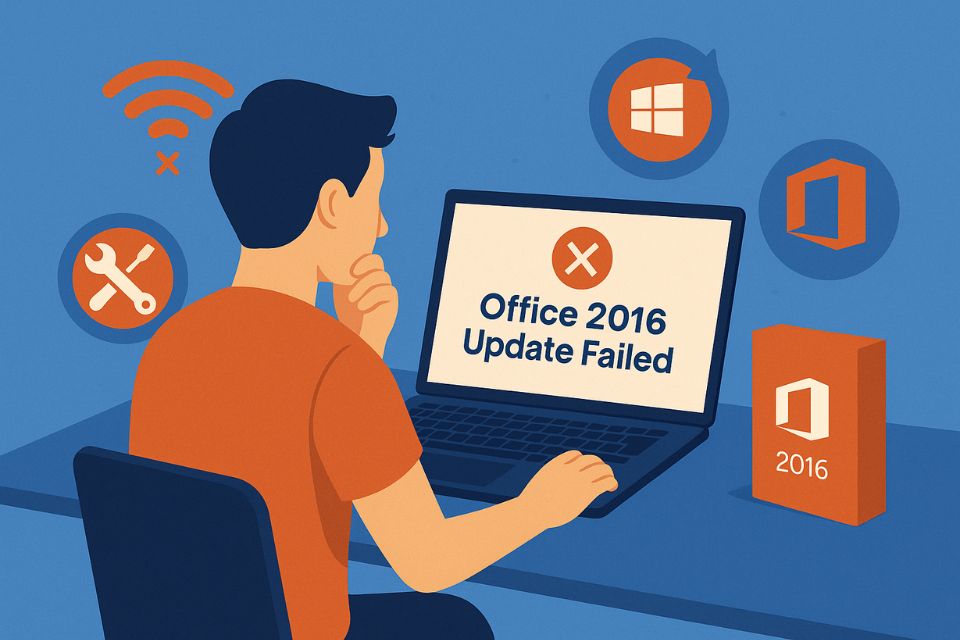
Th11 24, 2025 | word 365, excel 365, powerpoint
Bạn đã bao giờ rơi vào tình huống mở máy lên, vội vã chuẩn bị tài liệu để kịp họp hay kịp nộp bài, nhưng Office 2016 cứ nhất quyết… không chịu cập nhật? Nghe thì nhỏ thôi, nhưng đôi khi nó khiến ta lúng túng thật sự. Đặc biệt là khi thông báo lỗi hiện lên với những dòng chữ khiến người dùng bình thường chẳng biết phải bắt đầu từ đâu. Nếu bạn đang ở tình huống này, yên tâm nhé — bài viết này sẽ dẫn bạn từng bước một, theo cách dễ hiểu nhất có thể.
Vì sao Office 2016 không cập nhật được? – Nhìn đúng bệnh trước khi chữa
Đầu tiên, phải hiểu một điều: Office 2016 vốn là phần mềm đã “có tuổi”, được Microsoft phát hành từ năm 2015. Nhiều máy vẫn chạy ngon, nhưng bản cập nhật thì đôi lúc trục trặc. Nguyên nhân thì khá đa dạng, từ những thứ đơn giản như lỗi mạng, thiếu không gian lưu trữ, cho đến những vấn đề phức tạp hơn như Windows Update bị hỏng hoặc dịch vụ liên quan bị tắt.
Một số lý do phổ biến nhất bao gồm:
- Kết nối mạng chập chờn hoặc proxy làm cản trở quá trình tải bản cập nhật.
- Windows Update gặp lỗi, kéo theo Office Update “đứng hình”.
- Hệ điều hành xuất hiện file hỏng mà người dùng không biết.
- Máy dùng bản Office không chính chủ hoặc key bị khóa.
- Dịch vụ Microsoft Office Click-to-Run bị tắt.
Biết được nguyên nhân rồi thì việc sửa lỗi cũng dễ thở hơn rất nhiều. Nhưng đừng lo, ngay cả khi bạn chưa rõ Office của mình đang “mắc bệnh” gì, hướng dẫn tiếp theo vẫn sẽ cứu được bạn.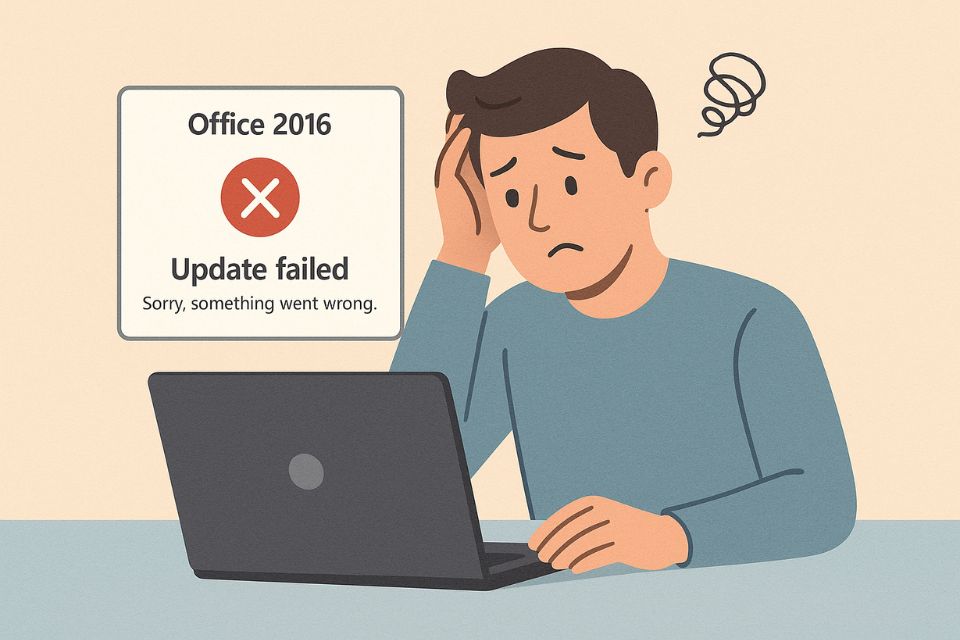
Kiểm tra lại kết nối mạng – Bước đơn giản nhưng cực kỳ quan trọng
Nhiều người thường bỏ qua bước này vì nghĩ rằng “mạng vẫn vào Facebook, xem YouTube được mà”, nhưng cập nhật Office lại cần kết nối ổn định hơn một chút. Đừng ngạc nhiên khi đôi lúc chỉ một cú rớt mạng vài giây cũng khiến Office báo lỗi.
Bạn có thể thử:
- Tắt modem và bật lại sau 10 giây.
- Chuyển sang mạng khác ổn định hơn.
- Tắt VPN nếu có sử dụng.
- Gỡ proxy nếu hệ thống đang cấu hình.
Sau khi chắc rằng mạng ổn định, hãy mở lại Word hoặc Excel → File → Account → Update Options → Update Now và thử cập nhật lần nữa.
Nhiều trường hợp chỉ cần vậy là xong ngay!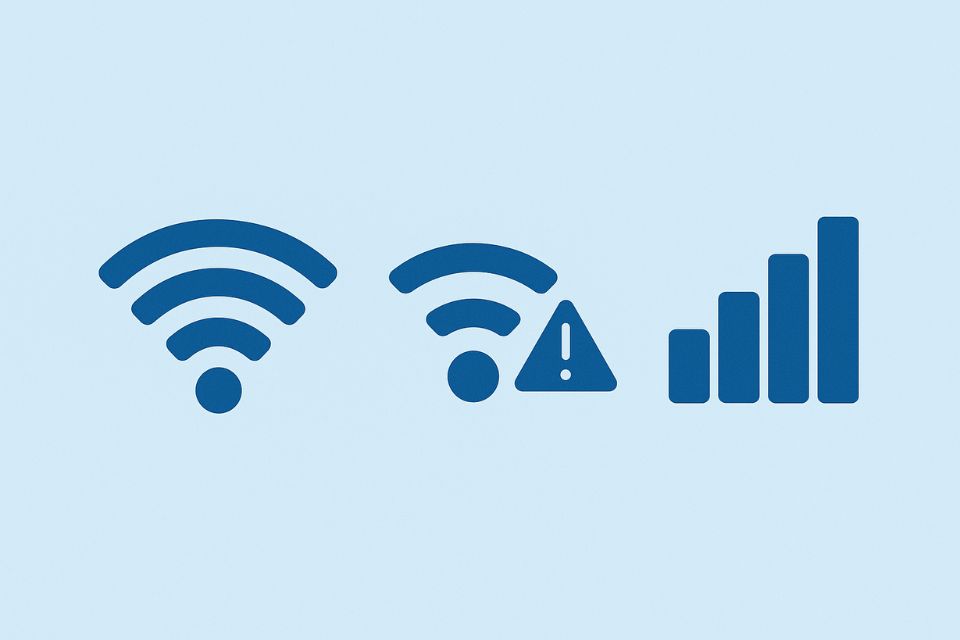
Khởi động lại thiết bị và dịch vụ Office Click-to-Run
Office 2016 sử dụng một dịch vụ riêng tên là Microsoft Office Click-to-Run để xử lý cập nhật. Khi dịch vụ này gặp vấn đề, dù bạn có thay modem mới cũng không cập nhật được.
Cách kiểm tra nhanh:
- Nhấn Windows + R.
- Gõ services.msc → Enter.
- Tìm dòng Microsoft Office Click-to-Run Service.
- Nhấp đôi và đảm bảo Startup type = Automatic.
- Nhấn Start nếu dịch vụ đang tắt.
Sau đó khởi động lại máy và thử update lại. Nhiều khi chỉ vì dịch vụ này lỡ tay bị tắt mà Office “ở lì” không cập nhật nổi.
Sử dụng công cụ sửa lỗi Office – Cách khôi phục nhanh và an toàn
Microsoft hiểu rằng người dùng không phải ai cũng rành kỹ thuật, thế nên hãng tích hợp sẵn công cụ sửa lỗi rất tiện.
Bạn làm như sau:
- Mở Control Panel.
- Chọn Programs and Features.
- Nhấp vào Microsoft Office 2016.
- Chọn Change.
- Chọn Quick Repair trước (sửa nhanh, không cần mạng).
- Nếu không được, thử Online Repair (sửa toàn diện).
Quick Repair thường giúp xử lý các file lỗi nhỏ, còn Online Repair thì giống như cài lại Office nhưng vẫn giữ nguyên dữ liệu. Nếu update bị kẹt do file hỏng, cách này thường hiệu quả.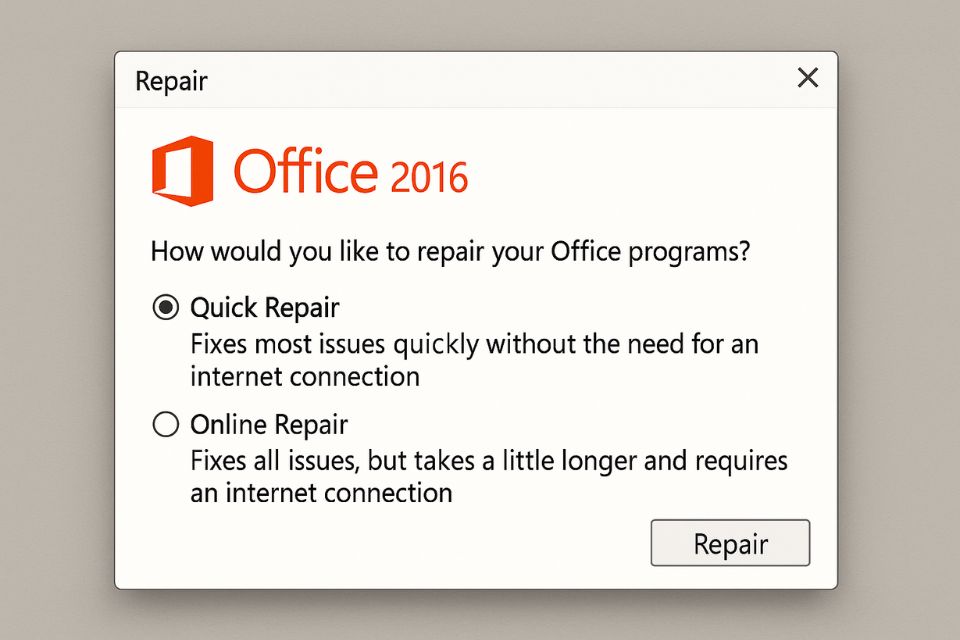
Sửa lỗi Windows Update – Khi “gốc rễ” nằm ở hệ điều hành
Bạn có biết rằng Office 2016 một phần dựa vào Windows Update để kiểm tra bản vá? Vậy nên khi Windows Update trục trặc, Office cũng “dính đạn”.
Bạn có thể thử:
Cách 1: Dùng công cụ Troubleshoot có sẵn
- Mở Settings → Update & Security → Troubleshoot.
- Chọn Windows Update → Run the troubleshooter.
Cách 2: Reset Windows Update thủ công
Đừng lo, nghe thì phức tạp nhưng làm rất nhanh:
- Mở CMD chạy với quyền Admin.
- Gõ từng lệnh:
net stop wuauserv
net stop bits
net stop cryptsvc
ren C:\Windows\SoftwareDistribution SoftwareDistribution.old
ren C:\Windows\System32\catroot2 catroot2.old
net start wuauserv
net start bits
net start cryptsvc
Sau khi reset xong, bạn thử cập nhật Office lại xem sao. Khá nhiều trường hợp thành công từ bước này.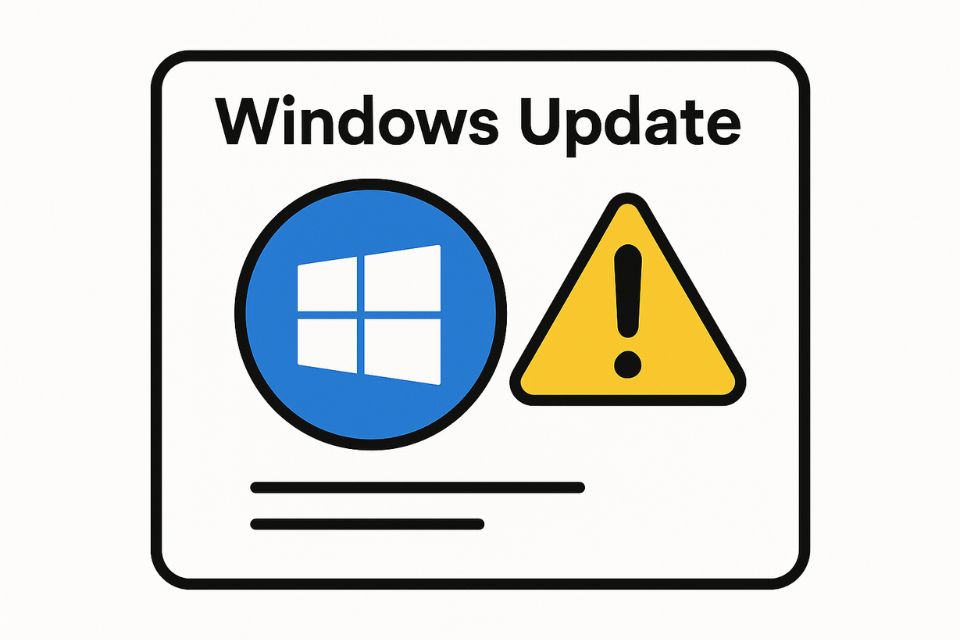
Kiểm tra bản quyền Office – “Thủ phạm” thầm lặng
Không ít người gặp lỗi cập nhật vì… bản Office không phải bản chính chủ. Office lậu hoặc key “dùng chung” thường bị Microsoft khóa cập nhật sau một thời gian, khiến bạn chỉ có thể dùng tạm, không nhận bản vá bảo mật.
Cách kiểm tra đơn giản:
- Mở Word → File → Account.
- Nếu bạn thấy dòng:
- “Product Activated” → ok.
- “Unlicensed Product” hoặc “Activation Required” → khả năng rất cao Office không update được.
Khi đó, bạn nên:
- Kích hoạt lại bằng key hợp lệ.
- Hoặc gỡ bản cũ và cài Office 2016 chính chủ hoặc Office 365.
Đừng ngại đầu tư bản quyền – bởi chỉ một lần lỗi cũng đủ khiến bạn mất thời gian hơn rất nhiều so với chi phí mua key.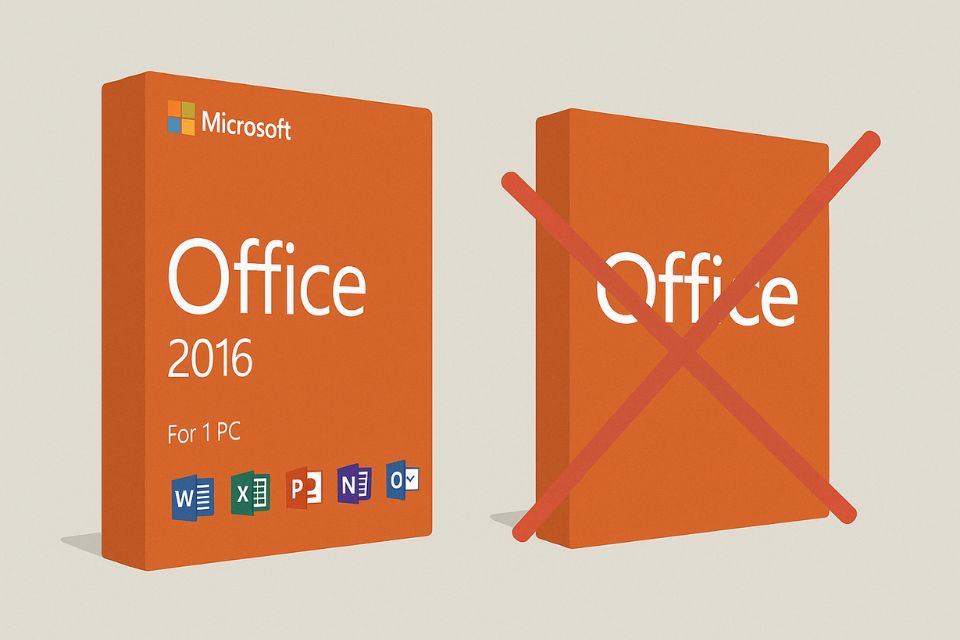
Gỡ và cài lại Office 2016 – Giải pháp “mạnh tay” nhưng cực kỳ hiệu quả
Nếu mọi cách trên đều thất bại, gỡ cài đặt hoàn toàn là phương án cuối cùng nhưng rất đáng thử. Thực tế, nhiều người đã cài chồng nhiều phiên bản Office khác nhau, hoặc cập nhật lỗi khiến file bị hỏng nặng.
Cách gỡ chuẩn bằng công cụ Microsoft:
Microsoft có tool chính thức tên là Support and Recovery Assistant (SaRA).
- Tải từ trang Microsoft.
- Chọn Office → Uninstall.
- Làm theo hướng dẫn để gỡ sạch.
- Khởi động lại máy.
- Cài mới Office 2016.
Sau khi cài lại, bạn có thể vào lại mục cập nhật để xem mọi thứ đã hoạt động trơn tru hay chưa.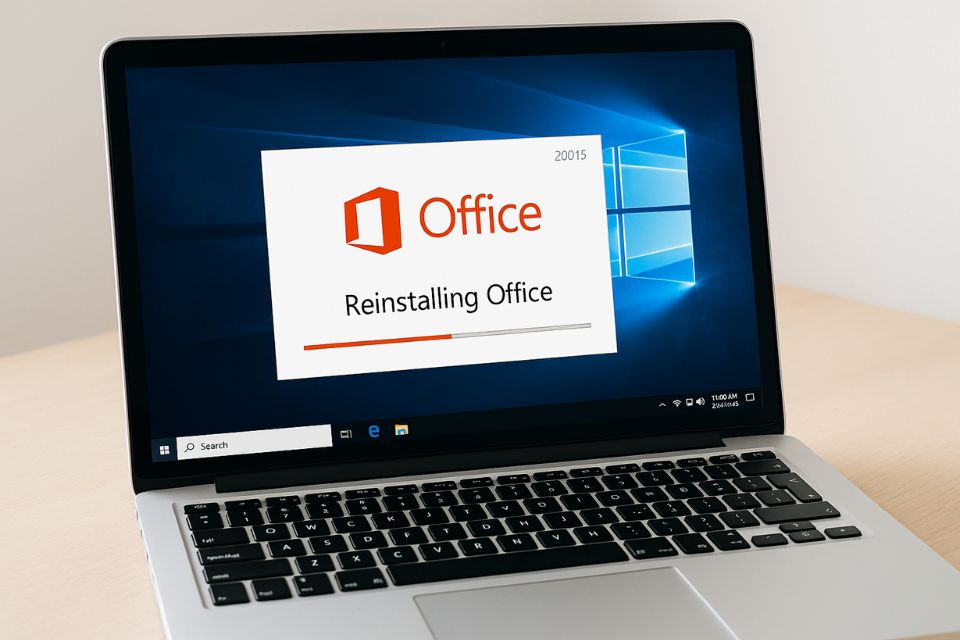
Kết luận: Khi hiểu nguyên nhân, sửa lỗi Office 2016 không còn khó
Lỗi không cập nhật được Office 2016 nhìn qua tưởng phức tạp, nhưng khi chia nhỏ từng nguyên nhân thì bạn sẽ thấy chúng khá dễ xử lý. Điều quan trọng nhất là bạn không nên hoảng, cũng đừng vội tải các phần mềm “chữa lỗi thần tốc” từ những trang web lạ – đôi khi chúng khiến tình hình tệ hơn.
Hãy nhớ:
- Kiểm tra mạng trước.
- Xem lại dịch vụ Click-to-Run.
- Dùng Repair.
- Reset Windows Update nếu cần.
- Kiểm tra bản quyền.
- Cuối cùng mới đến bước gỡ và cài lại.
Làm đúng trình tự, bạn sẽ sửa được sớm thôi. Và một khi Office hoạt động ổn định trở lại, bạn sẽ thấy dễ chịu hẳn — không còn cảnh mở máy lên là gặp thông báo lỗi nữa
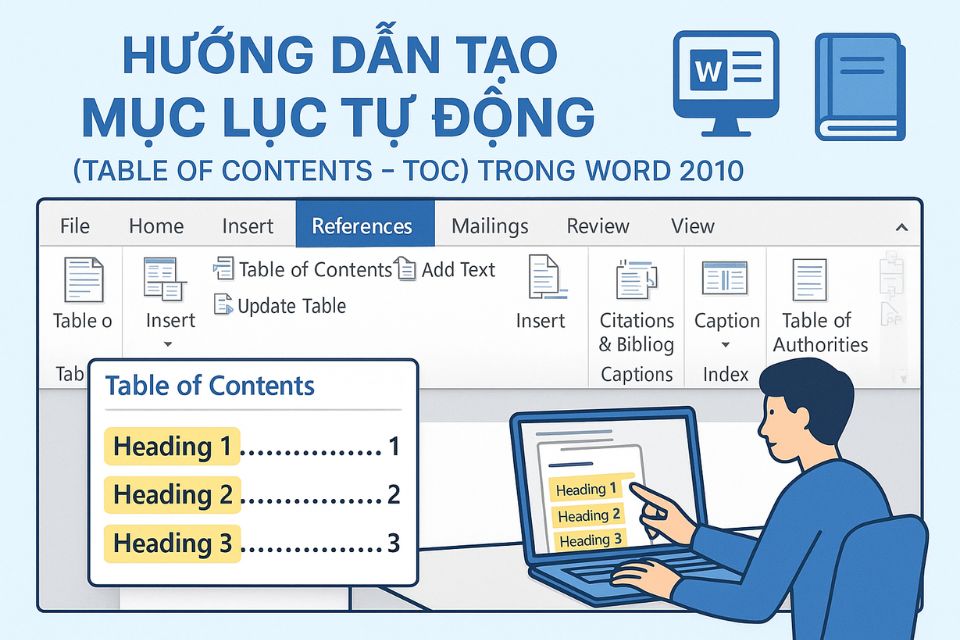
Th11 24, 2025 | excel 365, powerpoint, word 365
Tạo mục lục tự động trong Word 2010 là một chuyện nghe thì đơn giản, nhưng nhiều người lại thấy “nản” khi bắt tay vào làm. Có bạn làm xong cả luận văn 70–80 trang rồi mới phát hiện: ối trời, chưa tạo Heading, chưa đánh Style, chưa gì hết. Lúc đó xoay trở rất mệt! Vậy nên, nếu bạn đọc bài này từ sớm, bạn đã tiết kiệm được cả tá thời gian.
Bài viết dưới đây sẽ chia theo từng mục riêng, đi từ cách hiểu cơ bản nhất cho đến lúc bạn làm được mục lục hoàn chỉnh. Văn phong mình giữ tự nhiên, thoải mái, có chút trò chuyện như người thật đang hướng dẫn vậy. Hy vọng bạn sẽ thấy dễ theo dõi và đỡ “đau đầu” hơn mỗi khi mở Word ra.
Mục 1: Mục lục tự động là gì và vì sao nên dùng?
Nếu bạn từng tạo mục lục thủ công – kiểu gõ tên chương, sau đó tự canh dấu chấm rồi căn lề số trang – chắc bạn hiểu cảm giác nó “lụm cụm” thế nào. Đặc biệt khi chỉnh sửa nội dung, số trang thay đổi là mục lục lại sai ngay. Chính vì thế, Word 2010 có chức năng Table of Contents (TOC) để giúp bạn tạo mục lục tự động cập nhật chỉ với một cú click chuột.
Mục lục tự động hoạt động dựa trên hệ thống Heading Styles (Heading 1, Heading 2, Heading 3…). Bạn chỉ cần thiết lập đúng ngay từ đầu. Phần còn lại Word lo hết. Thật sự rất nhẹ đầu!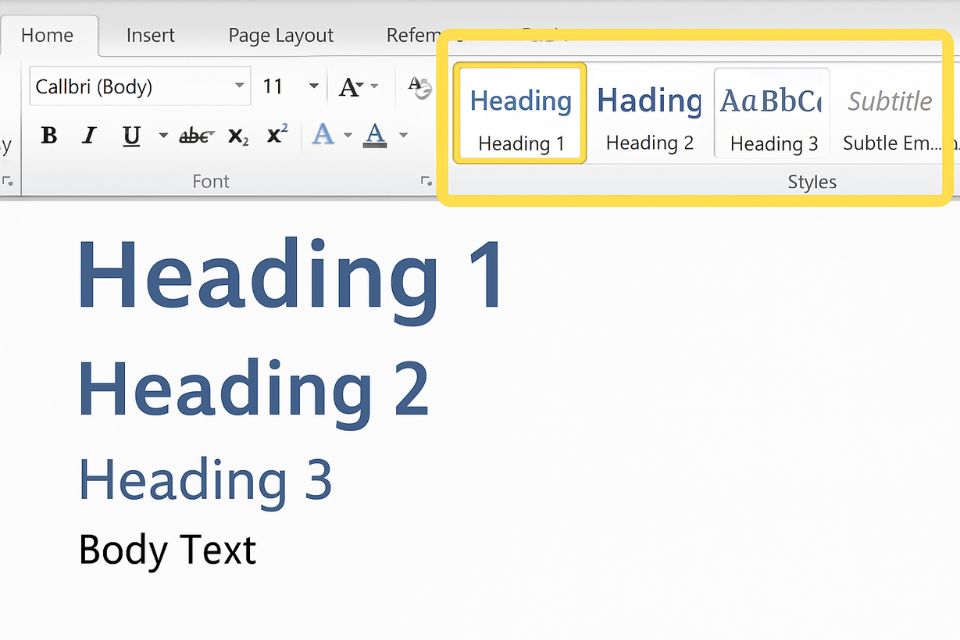
Mục 2: Hiểu đúng về hệ thống Heading – nền tảng của TOC
Điều cốt lõi của mục lục tự động nằm ở Heading. Không có Heading thì Word không biết phải gom phần nào vào mục lục cả.
- Heading 1: thường dùng cho Chương 1, Chương 2, Giới thiệu, Kết luận…
- Heading 2: dành cho các mục nhỏ: 1.1, 1.2, 2.1…
- Heading 3: dùng cho mục nhỏ hơn: 1.1.1, 2.2.3…
Một lỗi rất phổ biến là mọi người chỉ làm chữ to, chữ đậm, căn giữa… nhưng không áp dụng Heading. Nhìn đẹp thật đấy, nhưng Word thì “không thấy gì hết”.
Cách áp dụng cực đơn giản:
Bôi đen → vào tab Home → chọn Heading 1, 2, 3.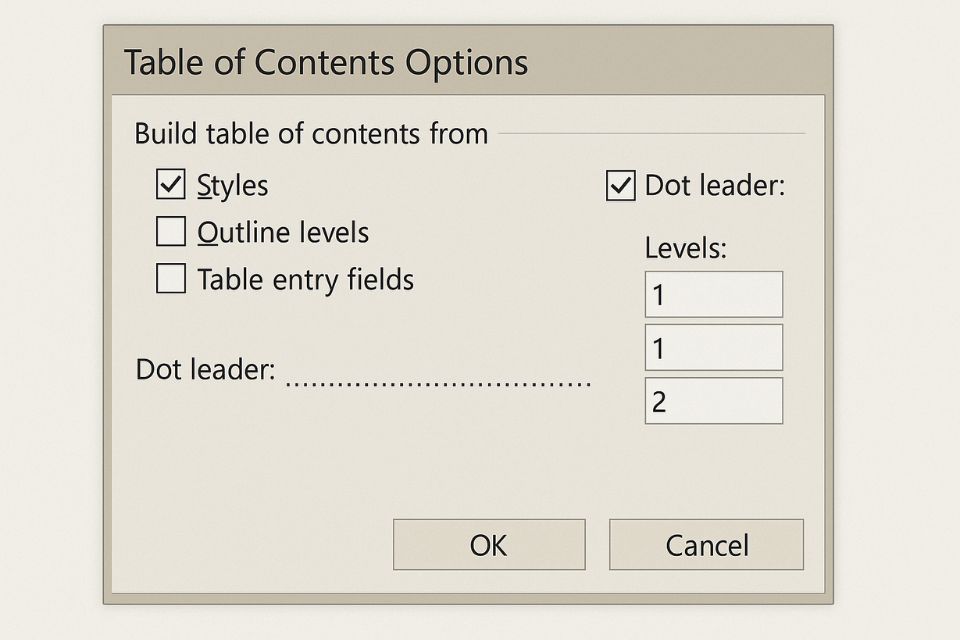
Mục 3: Cách tạo mục lục tự động trong Word 2010 – bước cơ bản nhất
Khi bạn đã thiết lập Heading cho tất cả chương, mục, tiểu mục… thì việc tạo mục lục chỉ còn là chuyện vài giây.
Các bước:
- Đặt con trỏ tại vị trí bạn muốn chèn mục lục (thường là sau trang tiêu đề và lời cam đoan).
- Vào tab References.
- Chọn Table of Contents.
- Chọn mẫu mục lục (Automatic Table 1 hoặc Automatic Table 2).
Ngay lập tức Word sẽ hiển thị mục lục đầy đủ số trang, đúng thứ tự cấp độ.
Điều tuyệt hơn cả là khi bạn chỉnh sửa nội dung, chỉ cần nhấn Update Table, mục lục sẽ “chạy lại” toàn bộ.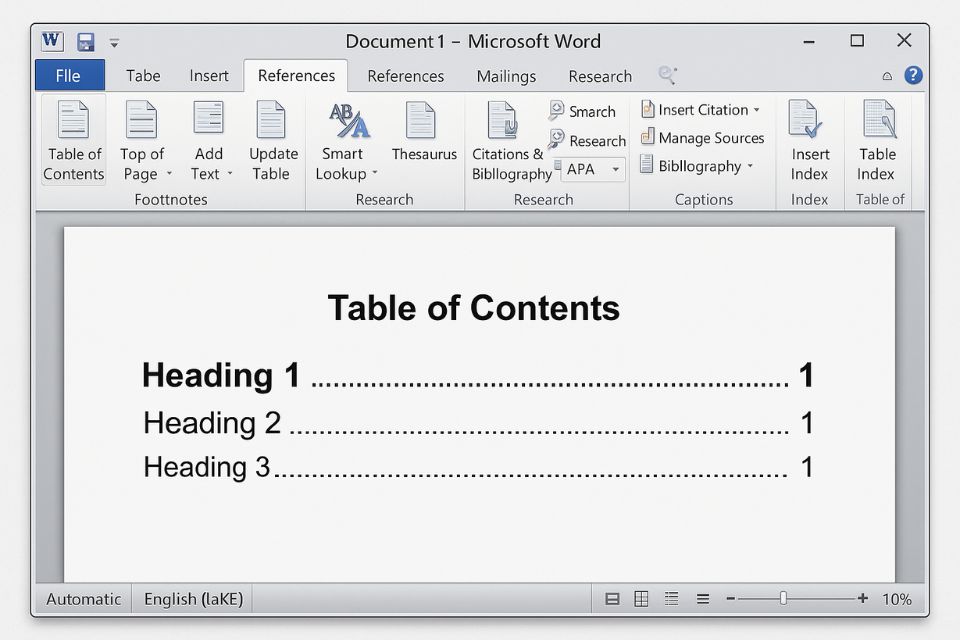
Mục 4: Làm sao để tùy chỉnh mục lục cho đẹp và đúng ý?
Không phải ai cũng thích mẫu mục lục mặc định. Có người muốn dấu chấm dài, có người muốn nét liền, có người lại không thích căn trái. Word 2010 hỗ trợ tùy chỉnh rất sâu, nhưng nhiều bạn lại không để ý.
Bạn có thể chỉnh:
- Cấp độ Heading muốn xuất hiện (ví dụ chỉ từ Heading 1–2).
- Kiểu dấu nối (dot leader: chấm, gạch ngang, hoàn toàn không có).
- Font chữ, kích thước, căn lề.
- Thậm chí chỉnh bằng tay từng dòng nếu muốn tinh chỉnh layout.
Cách thực hiện:
References → Table of Contents → Insert Table of Contents → tùy chỉnh theo ý muốn.
Nếu bạn trình bày luận văn, báo cáo, giáo trình… nên chọn dot leader dạng chấm (………) vì nó giúp người xem dễ nhìn hơn.
Mục 5: Cập nhật mục lục khi nội dung thay đổi – thao tác cực quan trọng
Đây là phần mà nhiều người hay quên nhất. Bạn sửa nội dung, số trang thay đổi, hoặc chỉnh tiêu đề – nhưng mục lục vẫn y nguyên như cũ. Điều này dẫn đến tình trạng mục lục sai lệch, đặc biệt khi nộp luận văn hay bài báo có kiểm tra kỹ.
Để cập nhật:
- Click vào mục lục (màu xám sáng sẽ xuất hiện).
- Chọn Update Table.
- Chọn:
- Update page numbers only: chỉ cập nhật số trang.
- Update entire table: cập nhật cả tên mục + số trang.
Lời khuyên thực tế: luôn chọn Update entire table, trừ khi bạn chỉ thay đổi rất nhỏ.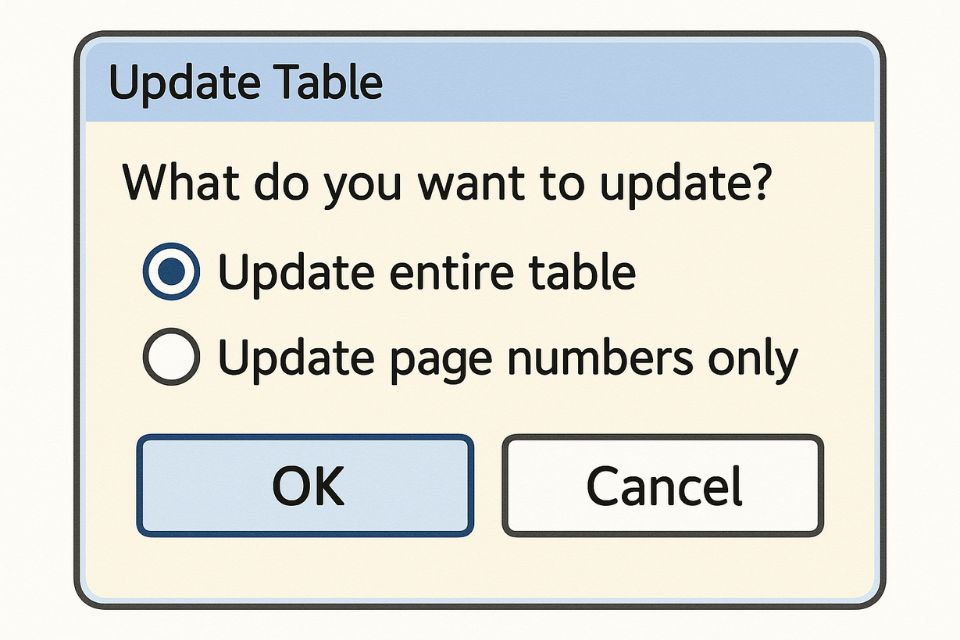
Mục 6: Sửa lỗi mục lục bị lệch, thiếu mục hoặc không hiển thị đúng
Không ít bạn gặp tình trạng:
- Heading 2 không hiện.
- Heading 3 bị lùi quá sâu.
- Một chương nào đó “biến mất” khỏi mục lục dù vẫn có trong văn bản.
- Dấu chấm nối bị mất, số trang lệch, mục lục trông lộn xộn.
Nguyên nhân thường nằm ở:
- Bạn định dạng bằng Bold/Font nhưng chưa áp dụng Heading.
- Bạn copy từ file khác và Heading bị mất Format.
- Bạn vô tình sửa Heading trong phần Options.
- Bạn dùng Manual Table thay vì Automatic Table.
Cách khắc phục đơn giản nhất là:
- Bôi đen tiêu đề → Apply lại Heading 1, 2, 3.
- Vào References → TOC → Insert → kiểm tra lại đúng mức độ Heading.
- Cuối cùng nhấn Update Entire Table.
Đôi khi chỉ một thao tác nhỏ cũng khiến mọi thứ “về đúng vị trí”.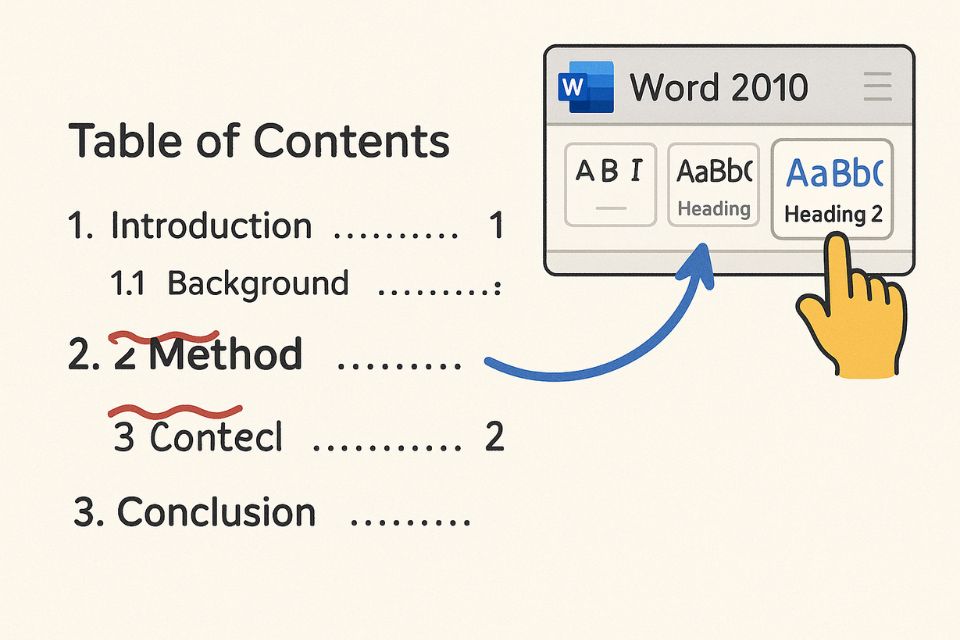
Mục 7: Một vài mẹo nhỏ giúp mục lục nhìn chuyên nghiệp hơn
Để mục lục trông gọn gàng, đẹp mắt và mang phong cách chuyên môn, bạn có thể thử một số mẹo sau:
- Giữ thống nhất số cấp độ: thông thường chỉ nên để từ Heading 1 → Heading 3.
- Không để mục quá dài (ví dụ đưa cả tiêu đề bảng, hình vào TOC trừ khi bạn làm Tự động Table of Figures).
- Tránh dùng font quá “kì lạ”; Times New Roman, Calibri, Arial luôn là lựa chọn an toàn.
- Đảm bảo khoảng cách dòng phù hợp (1.2 – 1.5).
- Số trang nên căn phải để người đọc quét nhanh.
Một mẹo nhỏ mà nhiều người hay áp dụng: đặt mục lục vào một trang trống riêng, để nếu sau này cập nhật, mục lục không làm xô lệch layout tổng thể.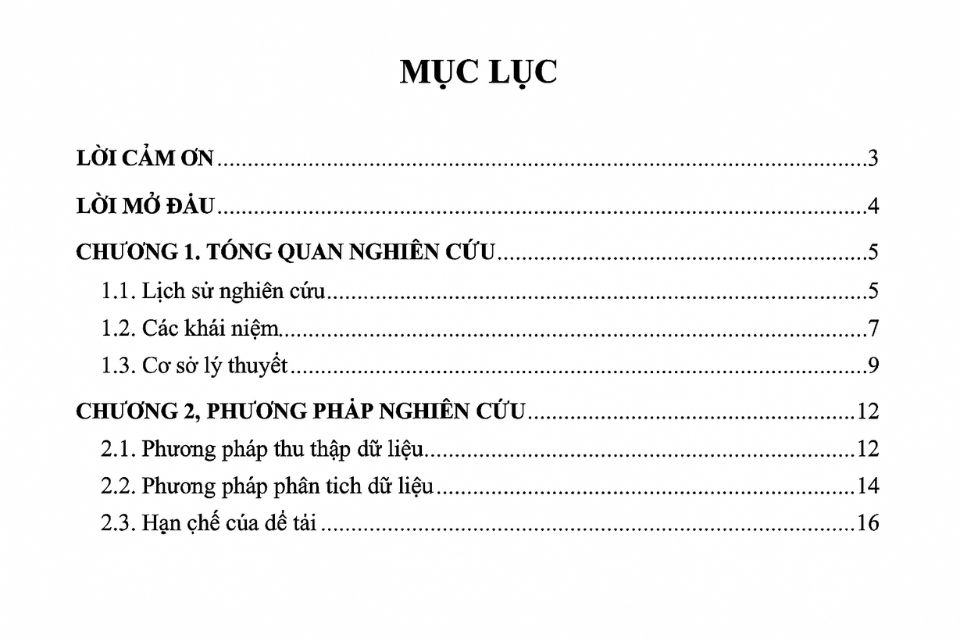
Kết luận
Tạo mục lục tự động trong Word 2010 thật ra không hề phức tạp; chỉ cần bạn nắm rõ nguyên tắc quan trọng nhất: mọi thứ phải dựa trên Heading. Khi đã làm chủ Heading, mục lục tự động chỉ còn là vài cú click chuột. Và quan trọng hơn, nó giúp bạn tiết kiệm thời gian cực lớn khi làm luận văn, báo cáo, giáo trình hoặc bất kỳ tài liệu dài nào.
Hy vọng sau bài viết này, bạn có thể tự tin tạo mục lục đẹp, đúng chuẩn và dễ cập nhật. Làm quen vài lần là bạn sẽ thấy thao tác này “nhẹ như không”
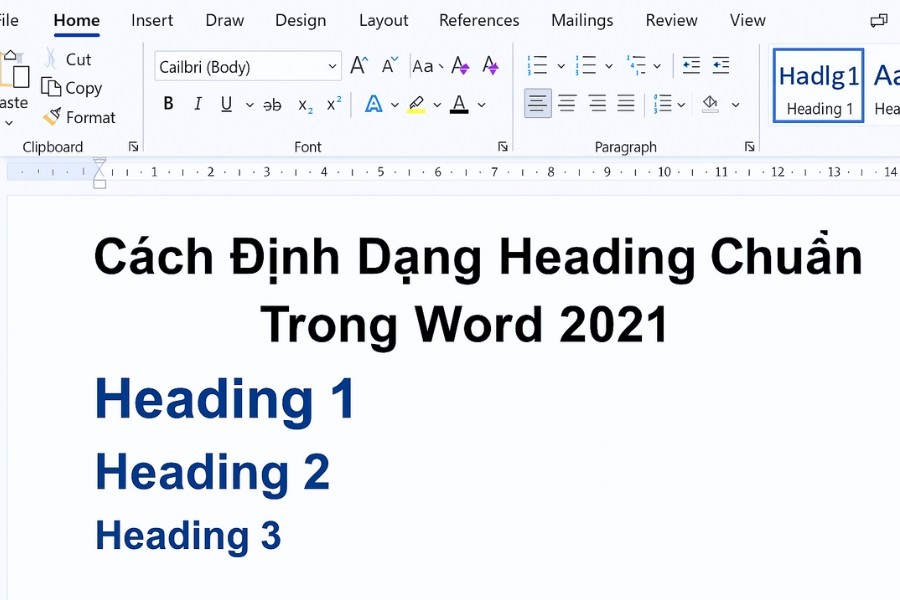
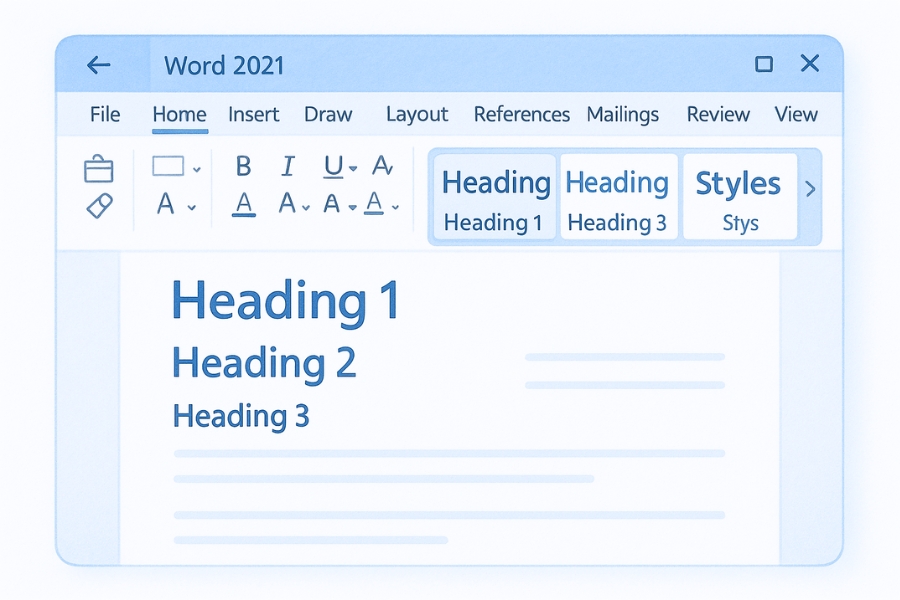
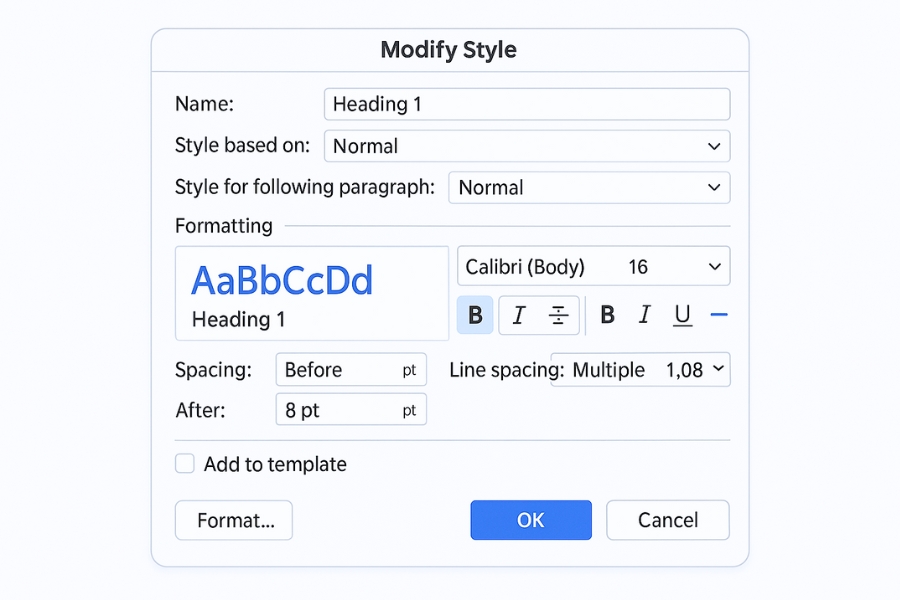
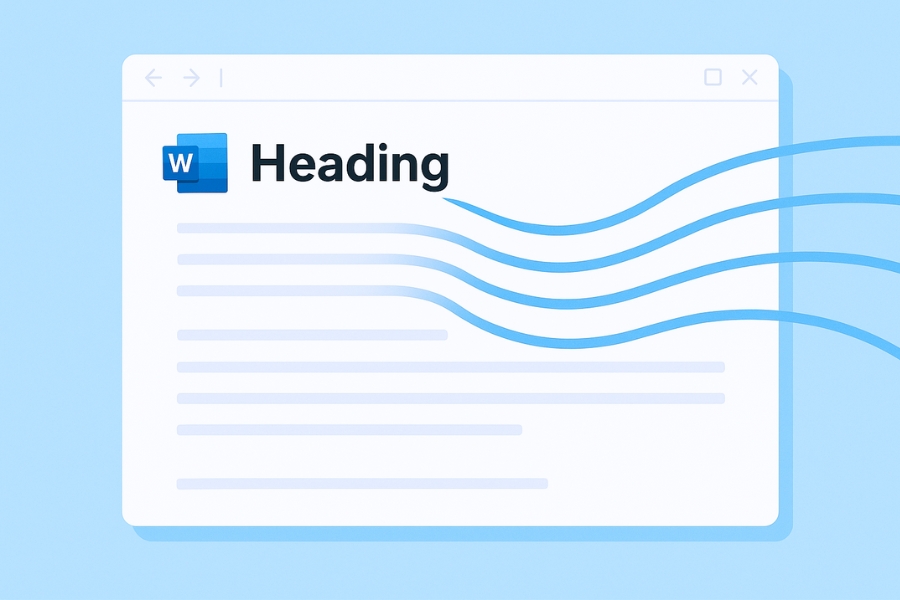
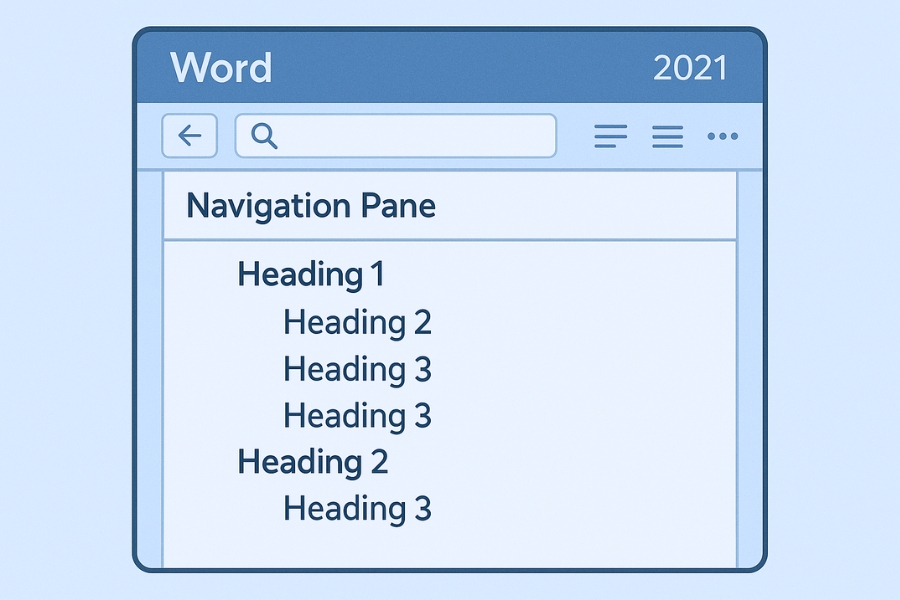

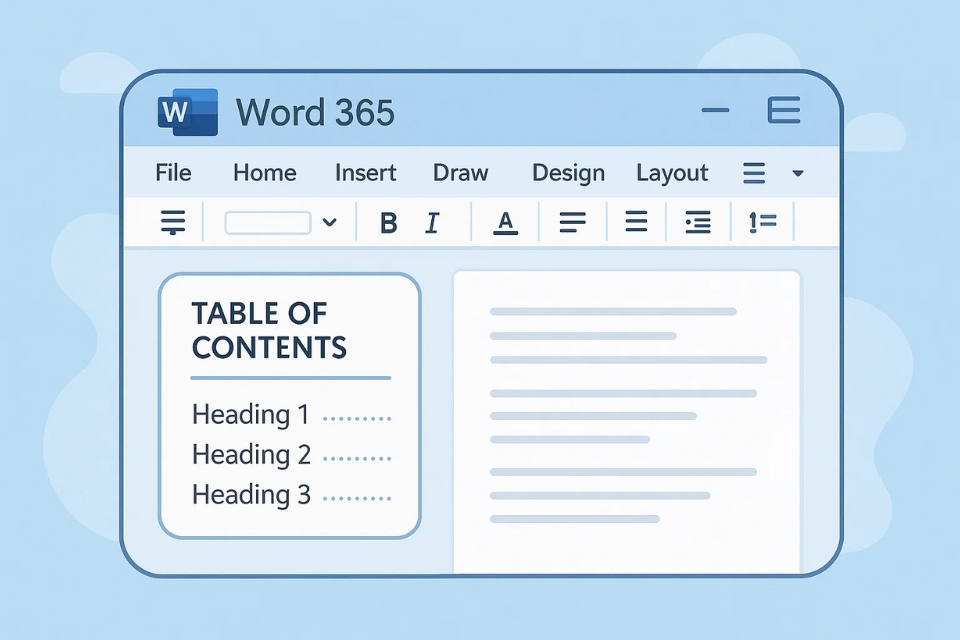
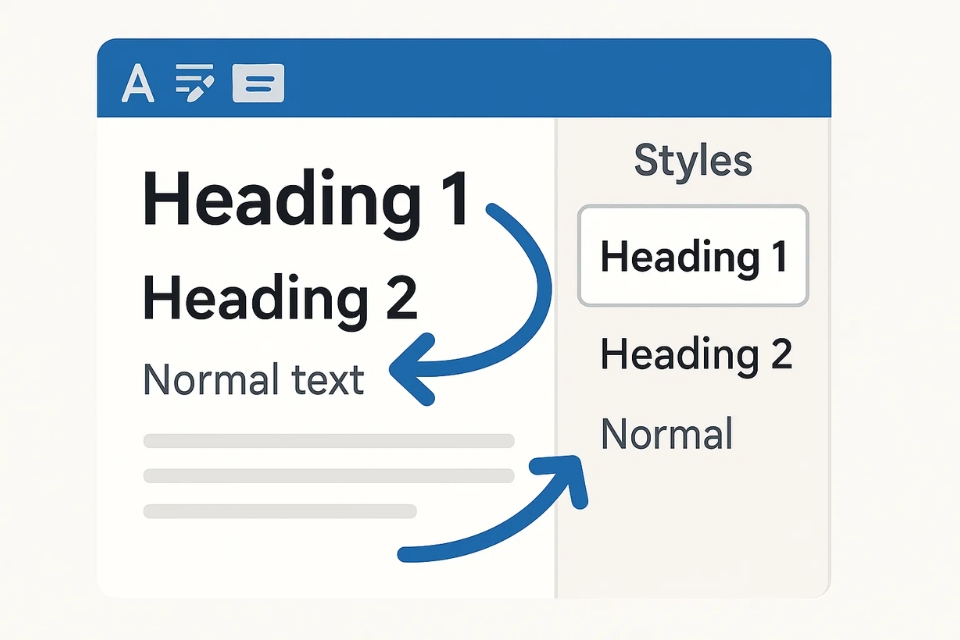
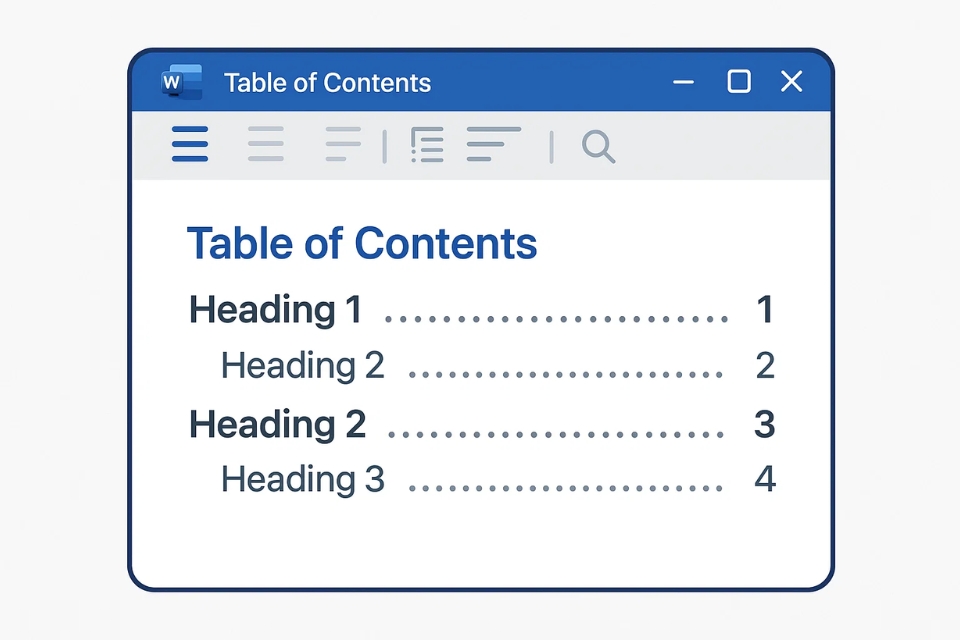
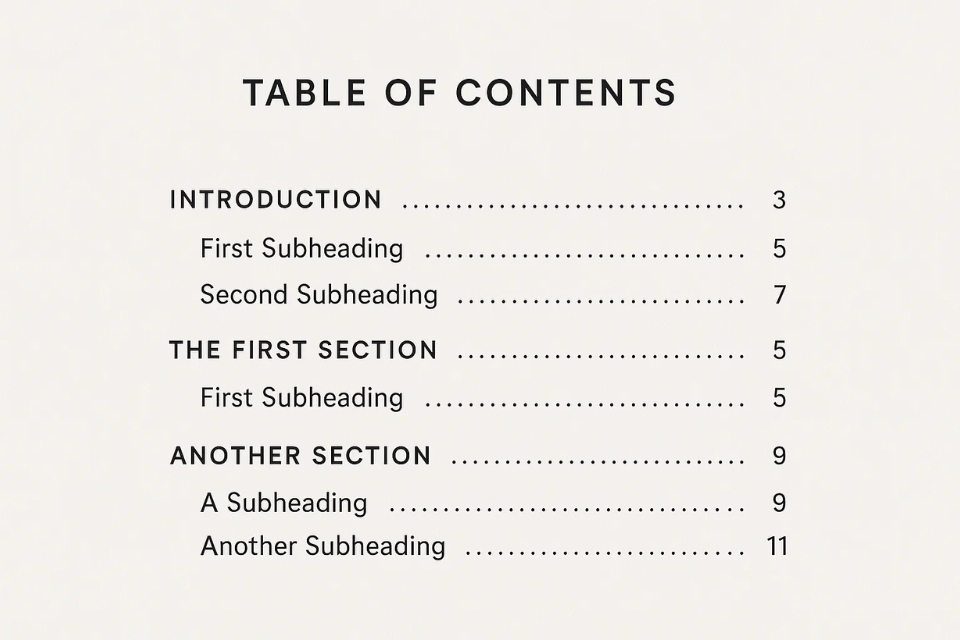
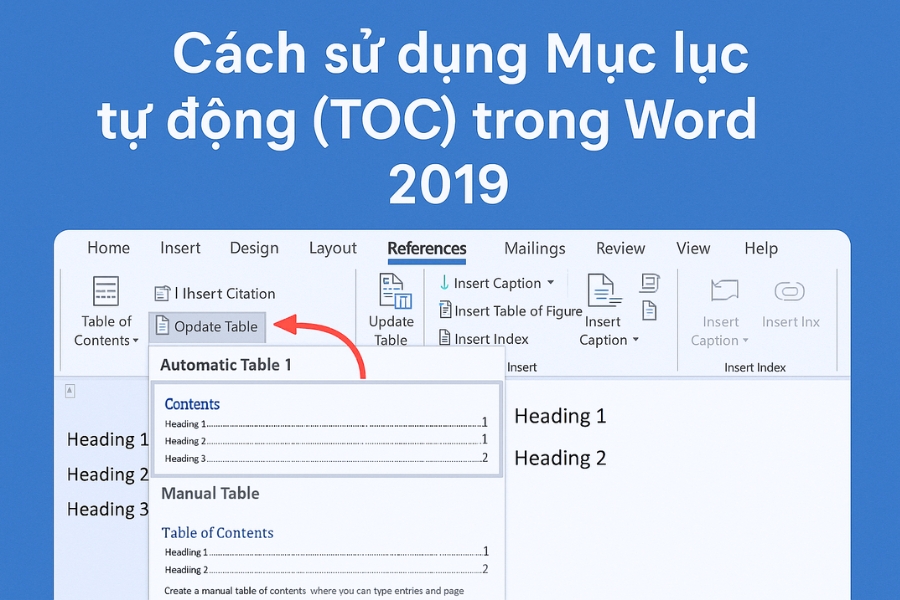
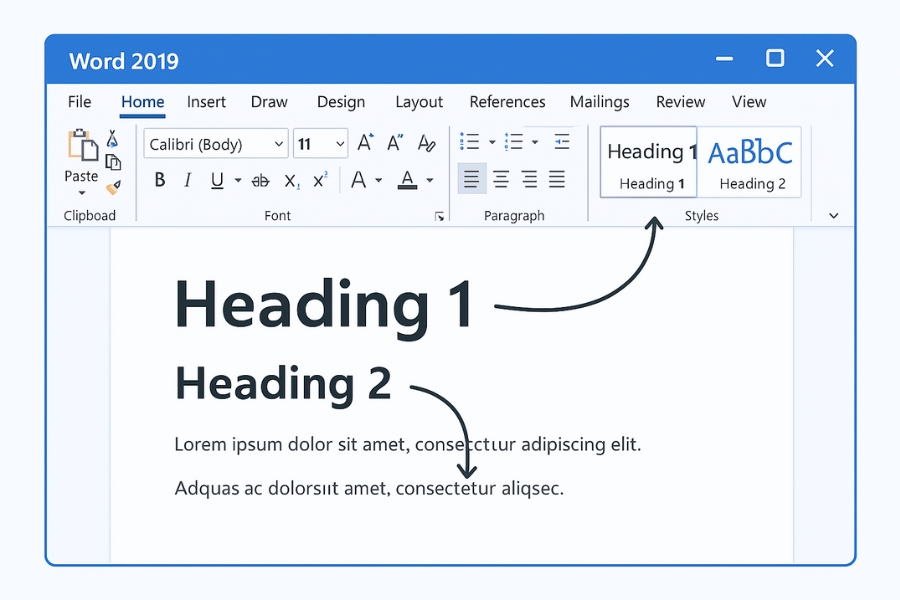
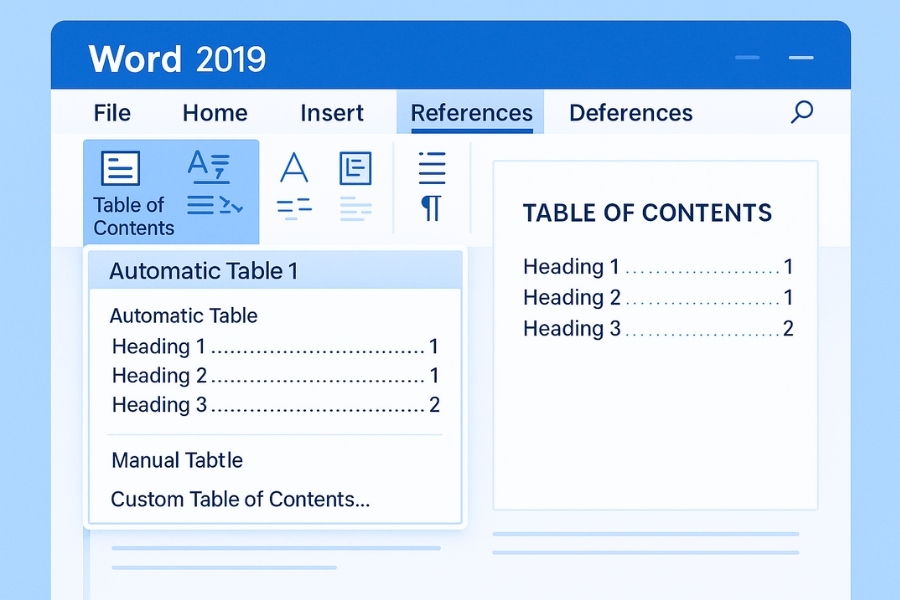
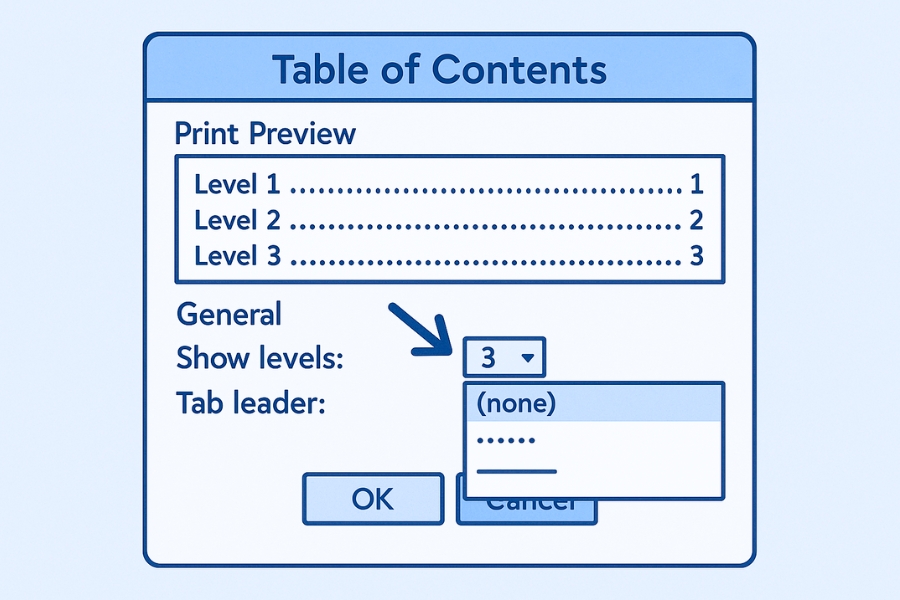
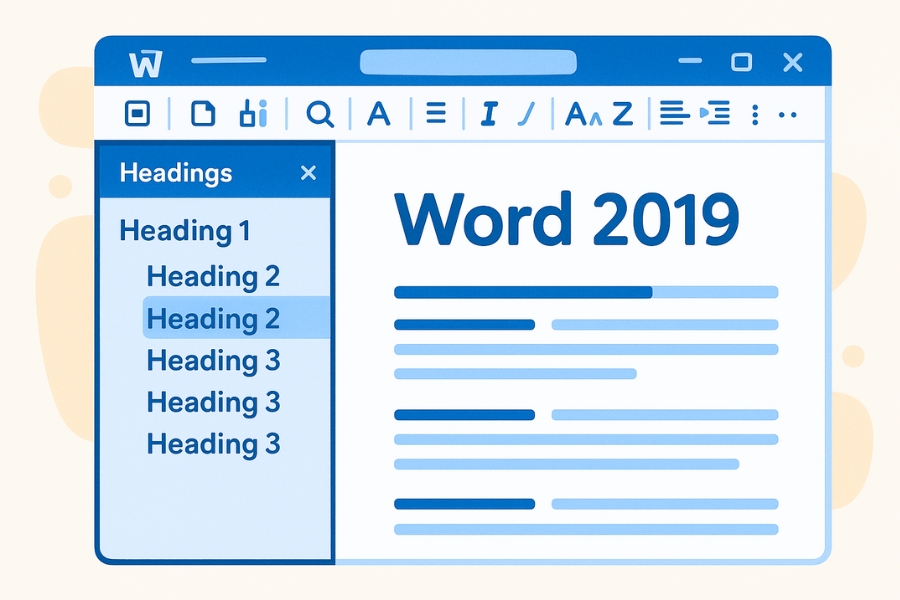
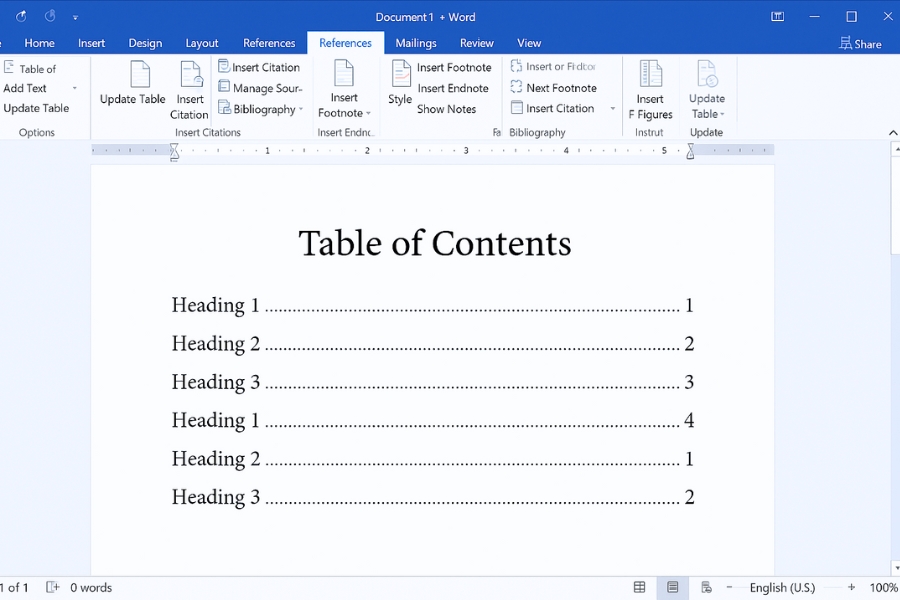
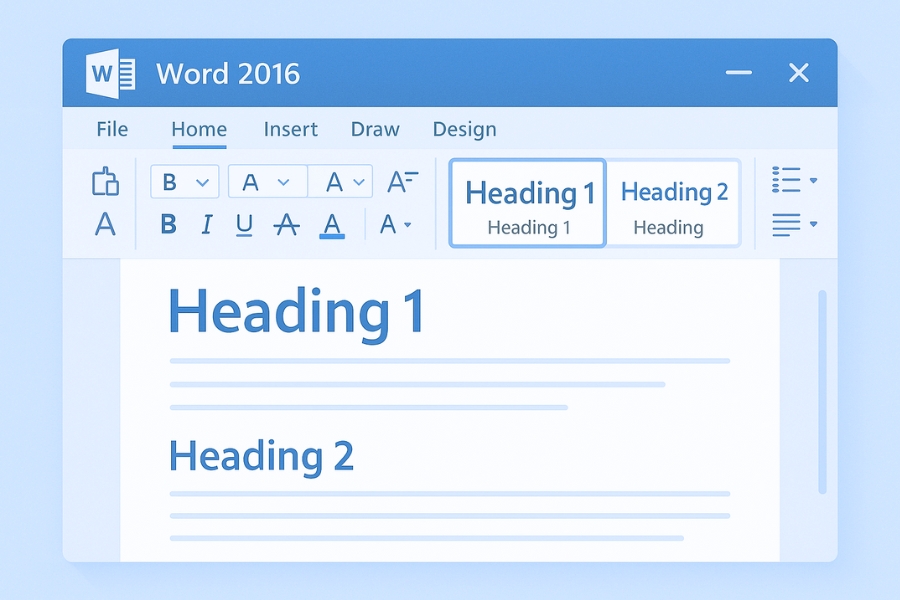
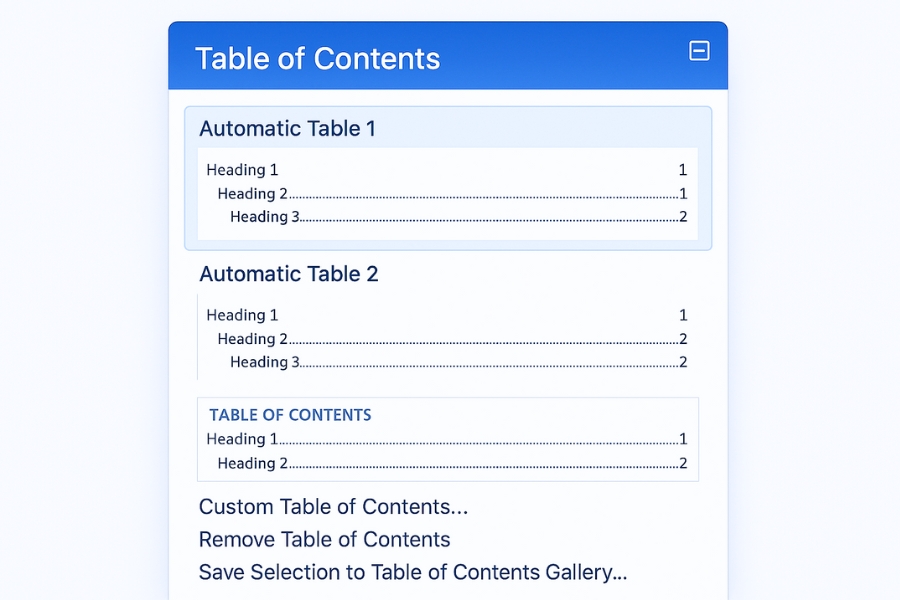
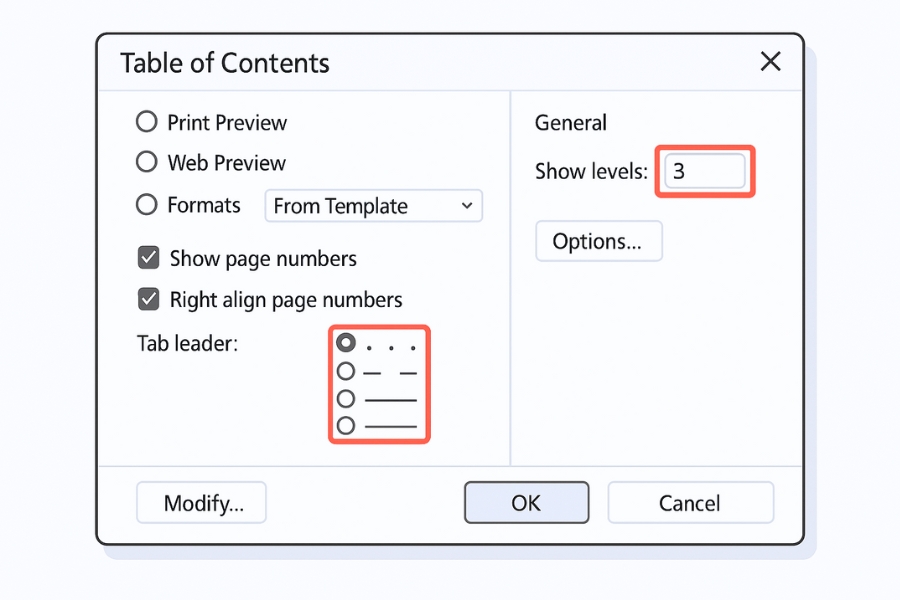
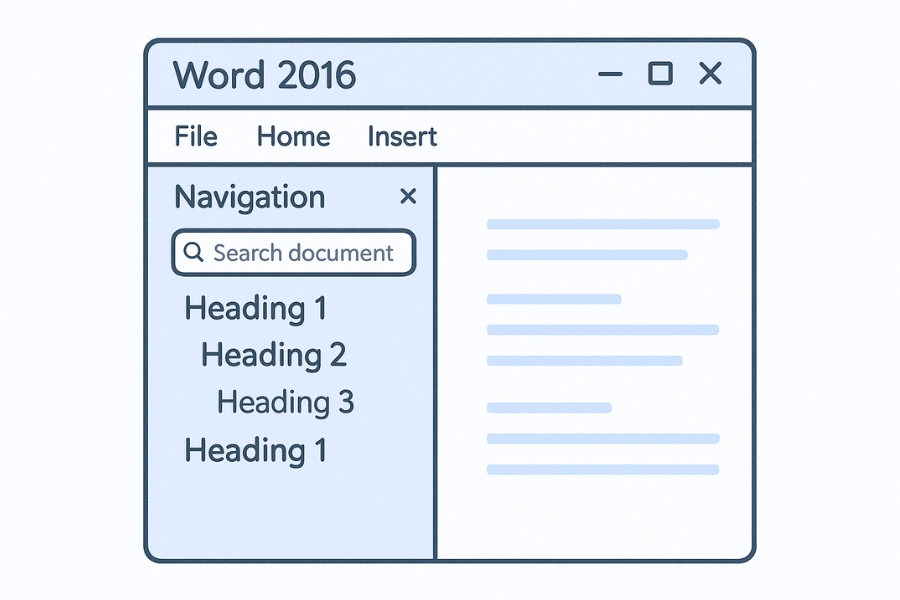 W
W